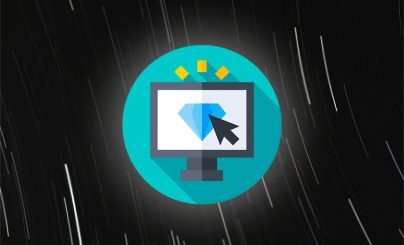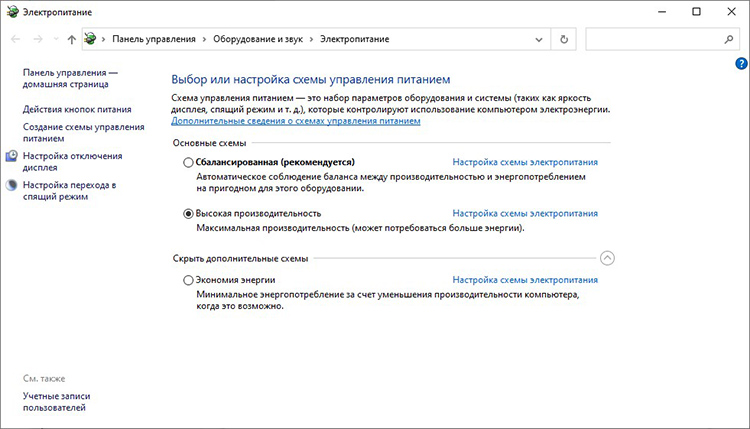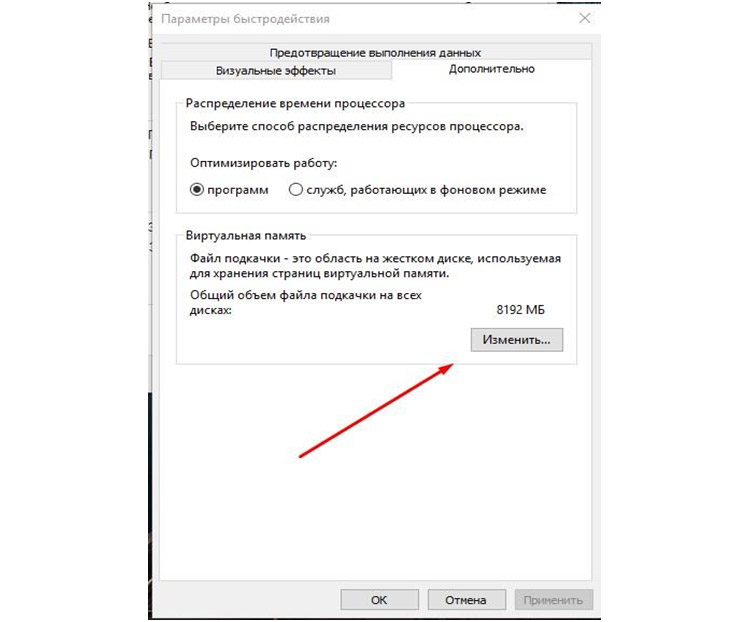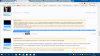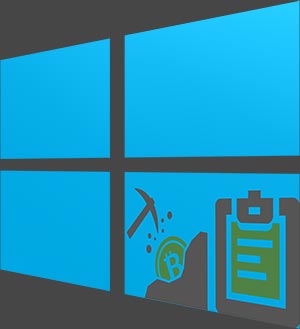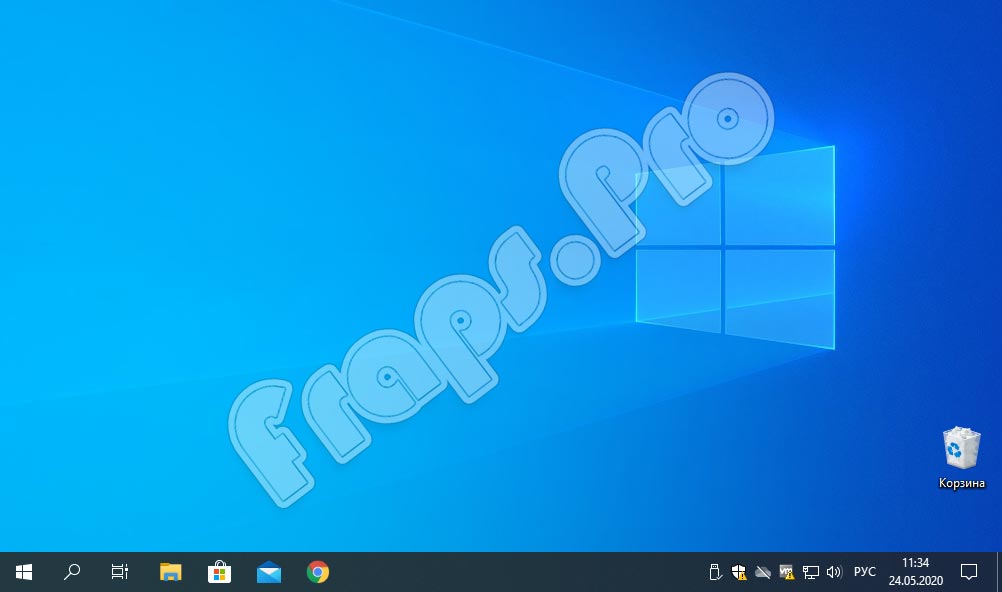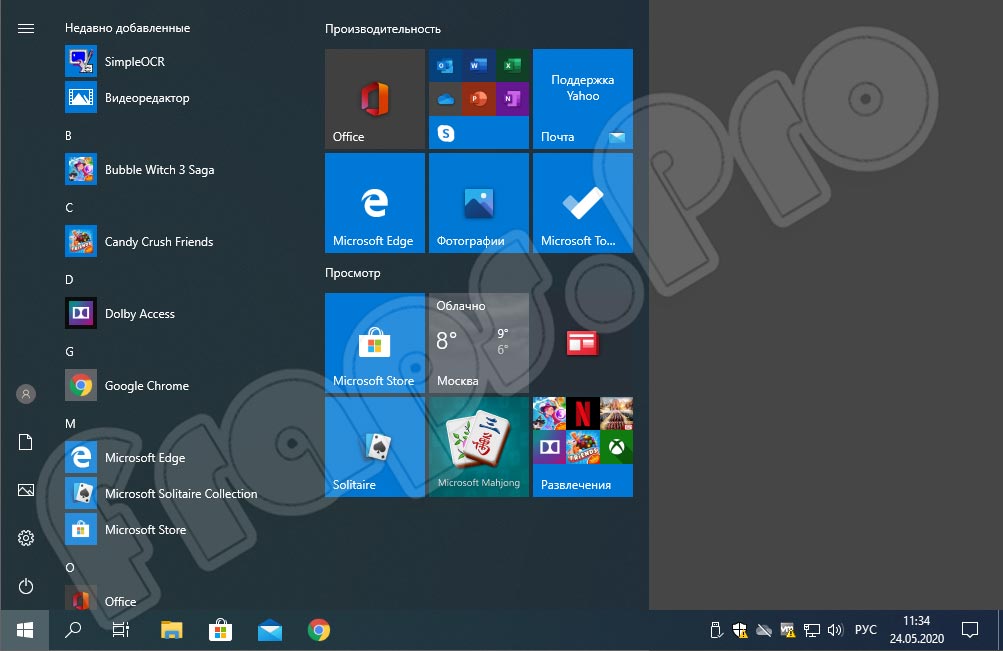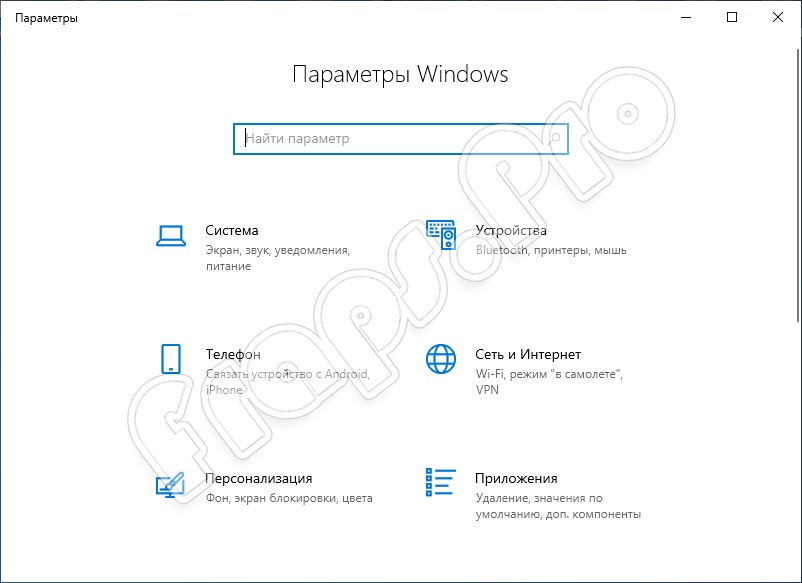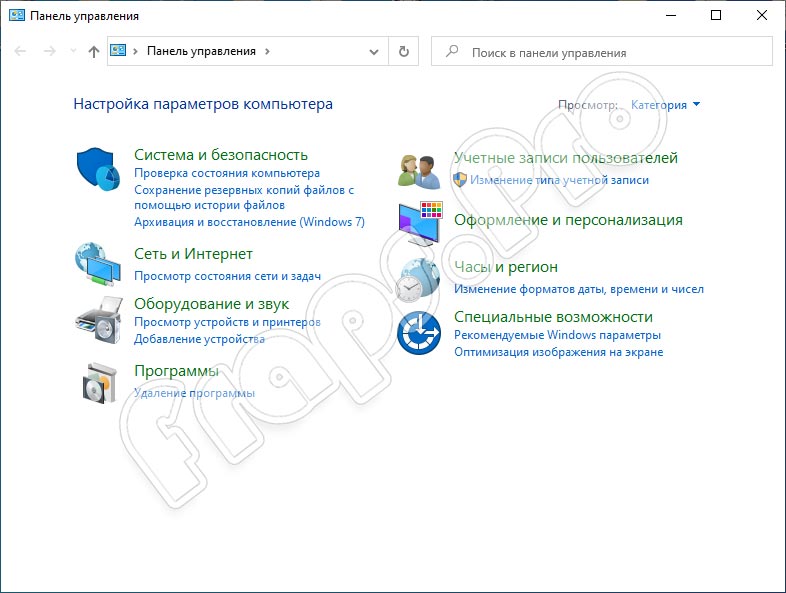Выбор и настройка операционной системы для майнинга являются очень важными элементами, от которых зависит стабильность работы рига. Использование большого числа видеокарт поддерживается не всеми сборками Windows и иногда требует проведения определенных манипуляций для распознавания системой всего оборудования.
В этой статье рассматриваются вопросы, связанные с выбором наилучшей сборки Windows под майнинг.
Содержание
- 1 Как выбрать Windows для майнинга, особенности сборок
- 1.1 Разница операционных систем
- 2 Установка Windows 10 на жесткий диск
- 3 Как настроить Windows 10 для майнинга
- 3.1 Изменение файла подкачки
- 3.2 Какой нужен дополнительный софт для майнинга?
- 3.3 Оптимизация и отключение спящего режима
- 4 Обновление Виндовс, что с ним делать?
Как выбрать Windows для майнинга, особенности сборок
Официальный образ Windows 10 — https://www.microsoft.com/ru-ru/software-download/windows10
Операционная система при майнинге должна обеспечить следующие условия:
- обеспечить одновременную работу большого количества видеокарт;
- поддерживать работу программ для майнинга криптовалют (в большинстве случаев 64-разрядные);
- как можно меньше загружать вычислительные ресурсы, оперативную память и дисковое пространство;
- не содержать вирусов и шпионских модулей, а также уязвимостей, которые позволили бы ее взломать хакерам, перехватить управление ригом на себя и воровать вычислительные ресурсы.
Разница операционных систем
Для майнинга необходимо использовать операционные системы, которые поддерживают современные производительные видеокарты. При этом иногда требуется установка драйверов последних выпусков, которые не всегда выпускаются для старых операционных систем. Кроме того, они могут не поддерживать одновременную работу с большим количеством видеокарт.
В то же время системы, выпущенные для старых процессоров, имеют очень производительный код, содержат меньше служебных и шпионских модулей, внедряемых разработчиками, а те, которые в них содержатся, довольно легко отключаются. Исходя из этого, можно дифференцировать различные системы и подобрать оптимальную систему, подходящую к имеющемуся оборудованию.
Таблица операционных систем и поддержки видеокарт
Операционные системы для майнинга можно разделить по числу максимально поддерживающихся видеокарт, ресурсоемкости, легкости настройки и другим параметрам.
| Сравнительная характеристика 64-разрядных систем семейства Windows, которые можно использовать для майнинга | ||||||
|---|---|---|---|---|---|---|
| Система | Кол. поддерж. видеокарт | Поддержка драйвера AMD | Поддержка драйвера Nvidia | Настройки | Системные требования | Майнинг эфира на 4-х GB картах |
| Windows 7 | АМД: 4 или 6 с модом, 8 Nvidia с модом | есть | есть | Легко | Низкие | — |
| Windows 8/8.1 | 8 Nvidia | нету | есть | Легко | Низкие | — |
| Windows 10 до сборки 1709 | 8 | есть | есть | Тяжело | Высокие | — |
| Windows 10 Enterprise LTSB, сборка 1703 | 8 | есть | есть | Средне | Высокие | — |
| Windows 10 сборка 1709 и выше (от Fall Creators Update) | 12 и более (в конфигурации 12 АМД + Nvidia или все Nvidia) | есть | есть | Тяжело | Высокие | — |
| Windows 10 Pro | 12 карт | есть | есть | Средние | Высокие | — |
При проведении тонкой настройки системы возможно запустить и большее количество видеокарт, чем указано в таблице, но настройка системы потребует много времени, а стабильность такого рига будет не очень высока. Поэтому вопрос о том, сколько видеокарт поддерживает Windows 7 в майнинге, не очень корректен, так как на одних материнских платах удается запустить 8 видеокарт, а на других даже 4-5 запускается с трудом.
Аналогичная ситуация с вопросом о том, сколько видеокарт поддерживает Windows 10 в майнинге. Первые сборки этой системы могут работать с восемью картами, но не все материнские платы поддерживают эту функцию. С обновлением Fall Creators Update добавлена поддержка большего количества видеокарт, но все же работоспособность ригов в каждом случае нужно проверять на практике. В любом случае, на одном риге под управлением Windows 10 не удастся запустить более 12 видеокарт АМД для майнинга. Нарастить мощность такого рига можно добавлением видеоускорителей от Nvidia. А лучше сразу переходите на Linux. Конечно, обычный Линукс очень сложен в настройках для неопытного пользователя, поэтому сразу загружайте Hive OS.
Использование урезанных сборок с трекеров часто вызывает появление синих экранов и различных ошибок, например ошибку 43 у видеокарт Nvidia или АМД на Windows 7/10 при запуске майнинга. Эта ошибка, как правило, возникает при ошибках с распознаванием оборудования, неправильно установленных драйверах (или непропатченных для прошитых карт АМД), хотя иногда может быть вызвана сбоями блока питания и нехваткой его мощности.
Переустановка драйверов может помочь и при ошибке 0x000000ea в Windows 10 при майнинге, а также при ошибках, связанных со сбоями файлов, необходимых для работы майнера. У видеокарт АМД такая ошибка может вызвать появление сообщений, связанных с невозможностью запустить OpenCL для майнинга, что устраняется скачиванием и установкой новых драйверов для Windows 10.
В Windows 7/8 ошибка 43 может быть исправлена с помощью мода на 6 карт (bitcointalk.org/index.php?topic=712228.0) либо с помощью ручной модификации ветки реестра HKEY_LOCAL_MACHINESYSTEMCurrentControlSetControlClass{4D36E968-E325-11CE-BFC1-08002BE10318} для каждой карты (они обозначаются по номерам “0000”, “0001″ и так далее). В значениях “000*” нужно создать два параметра Dword (32) с названиями DisplayLessPolicy и LimitVideoPresentSources со значением 1.
При сборке рига не нужно гнаться за большим количеством карт, установленных в нем (более 8), так как его тяжелее настраивать, а потери от различных простоев, выключений для обслуживания, будут выше, чем при поочередном отключении двух небольших ригов.
Количество резервируемой памяти видеокарты важно при майнинге криптовалют, использующих данные DAG, например Эфир, CLO, и им подобные. Из-за большого резервирования видеопамяти в операционных системах семейства Windows 10 невозможно майнить Эфир на видеокартах с 3 гигабайтами видеопамяти, ни на какой операционной системе. Что же касается монеты Эфириум классик, то после хард-форка она стала доступной для майнинга даже на трехгиговках. Правда это ненадолго, поэтому на данных картах риг лучше не собирать.
- Наличие поддержки новых процессоров Intel не означает, что компьютер на таких системах не запуститься, но некоторые их функции, например полноценная работа на встроенном в процессор видеоядре будет невозможна из-за отсутствия драйверов.
- При использовании 8 видеокарт АМД или Nvidia с объемом памяти более 4 гигабайт лучше использовать Windows 10 Enterprise LTSB, в которой отключено большинство бесполезных для майнинга надстроек.
- При наличии больше 8 видеокарт для майнинга, лучше применять последние сборки Windows 10 (от 1709) с отключением лишнего (типа шпионского модуля Cortana).
- Неплохим вариантом для майнинг фермы будет Microsoft Windows 10 Pro 64 Bit.
Для майнинга на старом оборудовании, если в риге используется до 6-7 видеокарт от АМД, можно использовать сборку Windows 7. Для Nvidia в этом случае ранее использовали Windows 7/8/8.1. Но под восьмерку драйвера больше не выпускают.
Установка Windows 10 на жесткий диск
Наверное, почти каждый пользователь ПК умеет переустановить операционную систему, но на всякий случай проведем краткий ликбез, тем более что майнинг-ферма — это не обычный настольный компьютер и если вы решили запустить большой риг на Видовс, при неосведомленности с некоторыми нюансами проблемы могут возникнуть в самом начале. Итак, краткая инструкция по инсталляции Windows 10 на криптодобывающую установку.
- Запишите выбранный образ на флешку, используя программу Rufus или UltraISO.
- Подключите только одну карту к слоту PCI-E 16x через райзер, остальные пока оставьте в нерабочем состоянии.
- Подключите флешку к материнской плате фермы и отсоедините Etherenet-кабель (или отключите Wi-Fi). Не подключайте интернет до завершения установки и предварительных настроек.
- Запустите ферму и войдите в BIOS с помощью кнопки DEL. В некоторых материнских платах для корректной работы большого количества видеокарт через райзеры нужно изменить настройки BIOS. Пример настройки: «CPU fan control = auto», «PCIe Speed = Gen1», «Restore on AC / Power Loss = Power On or Last State». При таких параметрах риг будет автоматически запускаться в случае принудительной перезагрузки.
- Выберите USB-флешку в качестве приоритетного варианта загрузки и нажмите F10, чтобы сохранить конфигурацию и выполнить перезагрузку.
Если образ записан корректно, после перезагрузки будет запущена программа установки Windows. Оптимальный вариант жесткого диска для фермы это SSD объемом 128 Гб, но в принципе можно и обычный HDD. Если на винчестере много места, поделите его на несколько секторов и установите Виндовс на диск C. Дополнительный раздел при желании можно использовать для плоттинга какой-нибудь монеты, которая добывается на HDD.
После первой установки Windows нужно отключить лишние для майнерской оси службы и компоненты, такие как Windows Updates, Cortana, OneDrive. Конечно, можно работать и так, но они будут излишне нагружать систему, а при автоматической установке обновлений Виндовс будет каждый раз перезагружаться. А также нужно увеличить размер файла подкачки, и поставить режим электропитания на максимальную производительность и только после этого подключать все видеокарты и запускать майнинг. Давайте подробнее расскажем о предварительных настройках операционной системы.
Как настроить Windows 10 для майнинга
Для майнинга не нужны никакие дополнительные функции, поэтому в любом поколении Windows можно выбирать младший выпуск. Лучше ставить официальную оригинальную сборку, без оптимизаций от народных умельцев, добавляющих трояны и ухудшающих стабильность работы.
Правильная настройка Windows 10 для майнинга заключается в проведении следующих действий:
- Настройка BIOS материнской платы (включение декодирования свыше 4G, уменьшение скорости PCI-E до 2.0 или 1, отключение встроенной видеокарты) и установка выбранного дистрибутива.
- Установка драйверов и программных пакетов.
- Оптимизация Windows 10 для майнинга, которая подразумеваете следующие действия:
- отключение режима SLI/CrossFire, если он установлен, включение режима вычислений в драйверах AMD;
- отключение спящего режима, ненужных служб, спецэффектов и обновления;
- удаление ненужных файлов и служебных программ;
- увеличение файла подкачки.
- Тестирование работы рига и устранение возникающих проблем.
- При необходимости, установка программ для удаленного мониторинга работы, аппаратных и программных Watchdog-ов для отслеживания работоспособности рига и его автоматического перезапуска.
Изменение файла подкачки
Подготовка Windows 10 для майнинга требует обязательного увеличения виртуальной памяти до величины, равной суммарной установленной видеопамяти. В любой Windows оно производится примерно одинаково. Проще всего это сделать таким образом:
- Нажать Win+R, ввести в появившемся окне sysdm.cpl;
- В свойствах системы перейти по пути Дополнительно — Параметры — Быстродействие, где выбрать Дополнительно — Изменить.
- В появившемся окне отключить автоматический выбор объема подкачки, указать нужный фиксированный размер, равный суммарной видеопамяти установленных видеокарт.
- Нажать кнопку Задать и перезагрузить компьютер.
Исходя из необходимости иметь большой файл подкачки Windows 10 для майнинга, при покупке SSD для рига нужно предусматривать необходимый запас по его объему.
Какой нужен дополнительный софт для майнинга?
При правильной настройке системы не требуется большого количества дополнительного софта для майнинга Эфира и других криптовалют под Windows.
Для видеокарт АМД могут понадобиться AMD Compute Switcher (активация компьютерных вычислений в драйверах) и Atikmdag-patcher (для пропатчивания драйверов прошитых карт AMD).
При работе рига нужно использовать только сами программы-майнеры, утилиты разгона и мониторинга работы рига.
Для разгона видеокарт AMD и Nvidia можно использовать программу MSI Afterburner, которая очень проста в использовании, но самые лучшие результаты для разгона дают правильно настроенный Nvidiainspector для Nvidia и OverdriveNTool для AMD (либо выставление значений разгона в BAT-файле запуска майнинга программ от разработчика PhoenixMiner).
Мониторинг работы рига и программный сторожевой пес (Watchdog) лучше всего реализуется с помощью FarmWatchBot от acrefawn, последнюю версию которого можно скачать на github.com/Undertrey/FarmWatchBot или на русскоязычном форуме Bits.media.
Для переустановки драйверов используйте программу DDU (Display Driver Uninstaller) последней версии. Скачать ее можно с официального сайта разработчика https://www.wagnardsoft.com/. При первом запуске DDU войдите в настройки и активируйте кнопку перезагрузки системы в безопасный режим.
Оптимизация и отключение спящего режима
Серьезно увеличить быстродействие можно с помощью следующих видов оптимизации:
- Отключение украшений, удаленного помощника, неиспользуемых служб;
- Удаление ненужных компонентов Windows и лишних программ из автозапуска;
- Отключение спящего режима;
- Отключение индексации дисков, защиты программного обеспечения и контроля учетных записей;
- Удаление ненужных файлов;
- Дефрагментация жесткого диска (на SSD не нужно).
Отключение украшений производится нажатием правой кнопкой мыши на мой компьютер, где активируют свойства, переходят в меню дополнительно – параметры — визуальные эффекты, где активируют наилучшее быстродействие.
В окне свойств системы переходят на удаленный доступ и отключают возможность подключений удаленного помощника.
Чтобы отключить бесполезные службы нажимают комбинацию Win+R, вводят services.msc и отключают следующие службы:
- WindowsSearch;
- сервер;
- WinHTTP Web Proxy Auto-Discovery Service;
- рабочая станция;
- клиент отслеживания изменившихся связей;
- вторичный вход в систему;
- регистрации ошибок;
- перечислитель переносных устройств;
- автономные файлы;
- диспетчер печати;
- защищённое хранилище;
- удалённый реестр;
- центр обеспечения безопасности;
- служба ввода планшетного ПК;
- поддержку NetBIOS через TCP/IP;
- темы, аудиослужбы;
- Auto Time Zone Updater;
- Delivery Optimization;
- Program Compatibility Assistant Service;
- Windows Biometric Service;
- Кортана
Отключать лишние программы и задания из автозапуска лучше всего с помощью утилиты от Майкрософт Autoruns, которую можно скачать по адресу https://docs.microsoft.com/en-us/sysinternals/downloads/autoruns. Эта программа показывает даже скрытые записи, прописанные глубоко в реестре. В автозапуске Windows должна быть только программа майнинга, утилита для разгона и, при желании, программа Watchdog‑а.
Если вы решили отключить Защитник Windows, то через services.msc это вряд ли получится. Вам нужно открыть редактор реестра. Для этого нажмите те же самые Win+R, напишите «regedit» и, откройте раздел: HKEY_LOCAL_MACHINESYSTEMCurrentControlSetServicesWinDefend.
Два раза щелкните курсором мыши параметр Start, который расположен справа в панели редактора реестра, напишите цифру 4, а потом сохраните значение и перезагрузитесь. Редактор реестра позволяет отключать любую не нужную службу или компонент, но еще раз повторяем, прежде чем приступать к изменениям, создайте резервную копию системы.
Для майнинга необходимо выбрать схему высокой производительности электропитания. Для этого через кнопку пуск переходят по вкладкам система и безопасность – электропитание и раскрывают строку дополнительных планов, где активируют схему высокой производительности и выключают гибридный спящий режим. Чтобы от него полностью избавиться, нужно нажать Win+R, ввести powercfg hibernate off и нажать ввод.
Обновление Виндовс, что с ним делать?
Для майнинга нет особой необходимости проводить обновления системы, потому что оно может сбить установленные оптимальные настройки для майнинга, поэтому лучше его отключать. Если есть желание установить последние обновления с точки зрения латания дыр безопасности, то это лучше производить на этапе установки системы.
Чтобы избавиться от запуска автоматического обновления нужно отключить в службах Центр автоматического обновления, фоновую интеллектуальную службу передачи и Update Orchestrator Service. Кроме того, необходимо запретить выполнение задания Schedule Scan. Это делается путем выполнения следующих действий:
- Запустить от имени администратора Cmd.exe, который находится в папке C:WindowsSystem32.
- Ввести команду takeown /f c:windowssystem32usoclient.exe /a, нажать ввод, должно появиться сообщение об успехе.
- Нажать правой кнопкой мыши на файл usoclient.exe в этой же папке и перейти по пути свойства файла – безопасность – изменить, где отключить все разрешения.
Правильный выбор операционной системы и ее оптимизация стоят затраченных на это усилий благодаря обеспечению бесперебойной работы компьютера при майнинге.
Для того, чтобы не повторять одинаковый процесс настройки на разных однотипных ригах или при переустановке системы, можно делать образ настроенной системы с помощью программы резервного копирования, например, от фирмы Акронис, который позволит ее переустанавливать в случае необходимости в течение нескольких минут.
На тематических форумах майнеры до сих пор никак не придут к согласию, что лучше использовать: Windows или майнерские оси типа Хайв ос или Рейв ос. Конечно, старожилы предпочитают платформы на базе Линукс, но большинство новичков и некоторые опытные майнеры работают только на Виндовс. Все познается в сравнении, попробуйте тот и другой вариант и тогда вы лично сможете оценить их по достоинству. Удачного майнинга!
Подписывайтесь на наши ресурсы и читайте комментарии, там иногда умные люди пишут умные вещи.
Похожие материалы:
- Видеокарты после майнинга: портятся ли они, стоит ли брать и как проверить
- Скрытый майнинг: как проверить компьютер и удалить его
- Выбор блока питания для майнинг фермы и его подключение
- Настройка дуал майнинга, лучшие монеты для майнинга
- Установка драйвера для майнинга AMD и Nvidia
-
Design
Windows 10 – популярная операционная система. Она нуждается в предварительной настройке и адаптации для майнинга. Только после оптимизации базовых параметров осуществляется инсталляция программного обеспечения для добычи криптовалюты на жесткий диск фермы, компьютера или ASIC-майнера.
Подготовку к майнингу стоит начать с выбора и настройки операционной системы, поскольку от этого зависит стабильность работы рига. Не все версии Windows поддерживают одновременное подключение двух и более видеокарт. В таких ситуациях предстоит вручную активировать идентификацию вычислительного оборудования программным обеспечением. В этой статье мы расскажем, как избежать ошибок майнеров-новичков и дадим советы по установке ОС.
Как выбрать Windows
Операционная система – ключевой программный узел майнинг-фермы. Неправильный выбор софта или ввод некорректных параметров приведет к нарушению работы вычислительного оборудования, что повлечет за собой снижение доходности и дополнительные финансовые затраты. Чтобы правильно выбрать ОС, необходимо исходить из того, что Виндовс должна обеспечить следующие условия:
- одновременное подключение большого количества видеокарт;
- поддержку инсталляции программных майнеров для добычи криптовалют. Зачастую это 64-битные ОС;
- минимизацию загрузки вычислительных ресурсов, оперативной памяти и свободного дискового пространства;
- защиту от вредоносного ПО, вирусов;
- отсутствие уязвимостей, которые в теории могут использоваться хакерами для перехвата управления фермой.
Это стандартные критерии выбора операционной системы для добычи цифровых монет.
Разница операционных систем
Эффективные фермы оборудованы высокопроизводительными видеокартами, поэтому выбранная ОС должна поддерживать возможность подключения таких устройств. Майнеру также предстоит регулярно обновлять драйвера, но апдейты не выпускаются под старые версии операционных систем. Устаревшее программное обеспечение не предназначено для добычи крипты, поэтому от его использования лучше отказаться.
Операционные системы, предназначенные для инсталляции на компьютеры со старыми процессорами, созданы на базе кода, потребляющего больше вычислительных мощностей. Не говоря уже о том, что такой софт имеет меньше служебных сервисов для защиты от вирусов. Выбор ОС всегда основывается на том, какое оборудование использовалось для создания рига.
Какой OS Windows отдать предпочтение
Единой точки зрения не существует. Между майнерами не утихают дискуссии. Некоторые отдают предпочтение «семерке», а другие используют 10 «Винду». Стоит учитывать, что каждая ОС имеет свои сильные и слабые стороны. Детально проанализируем специфику каждого ПО, чтобы принять действительно взвешенное и правильное решение:
- Майнеры продолжают использовать «семерку» из-за ее экономичности. Она потребляет гораздо меньше ресурсов видеокарты в ходе работы и обеспечивает баланс между производительностью и загруженностью оборудования. Однако 7 «Винда» поддерживает ограниченное количество видеокарт: больше 5 GPU подключить вряд ли удастся. Поэтому она больше подходит новичкам с ограниченным бюджетом.
- Windows 10 для майнинга также подходит идеально, поскольку обеспечивает стабильную работу фермы, а также имеет интуитивно понятный графический интерфейс, предоставляет возможность подключения большого количества видеокарт. Впрочем, оптимизировать эту операционную систему гораздо сложнее. Поэтому желательно иметь соответствующие навыки или предварительно ознакомиться с экспертными рекомендациями.
Естественно, что окончательный выбор остается за майнером, но игнорировать уровень нагрузки ОС на ферму нельзя, ведь это непосредственным образом отражается на прибыльности добычи цифровых монет. Для заработка на добыче крипты абсолютно не подходят 32-битные версии. В 2021 году оптимальным решением станет использование 64-разрядной Windows 10.
Таблица операционных систем и поддержки видеокарт
Основной критерий выбора ОС – количество поддерживаемых графических карт. Вместе с этим стоит учитывать ресурсоемкость, сложность настройки, регулярность выхода обновлений и другие параметры. Чтобы облегчить выбор начинающим майнерам, мы сравнили все наиболее популярные версии программного обеспечения. Все результаты отображены в следующей таблице:
|
Сравнительная характеристика 64-разрядных систем, на которых можно добывать крипту |
||||||
|
Система |
Кол. поддерж. видеокарт |
Поддержка драйвера AMD |
Поддержка драйвера Nvidia |
Настройки |
Системные требования |
Добыча эфира на 3-х GB картах |
|
Windows 7 |
АМД: 4 или 6 с модом, 8 Nvidia с модом |
Есть |
Есть |
Легко |
Низкие |
+ |
|
Windows 8/8.1 |
8 Nvidia |
Нет |
Есть |
Легко |
Низкие |
+ |
|
Windows 10 до 1709 |
8 |
Есть |
Есть |
Тяжело |
Высокие |
— |
|
Windows 10 Enterprise LTSB, версия 1703 |
8 |
Есть |
Есть |
Средне |
Высокие |
— |
|
Windows 10 от версии 1709 и выше (от Fall Creators Update) |
12 и более (в конфигурации 12 АМД + Nvidia или все Nvidia) |
Есть |
Есть |
Тяжело |
Высокие |
— |
Для подключения большего количества видеокарт, нежели указано в таблице, нужно провести тонкую настройку ОС Windows 10. Однако это займет довольно много времени. К тому же возникнет риск появления сбоев в работе фермы. Количество поддерживаемых GPU зависит также и от материнской платы. Иногда удается на «семерке» запустить 8 видеокарт, а в некоторых случаях 4-5 – это предел.
Первые версии «десятки» поддерживают подключение до 8 видеокарт, но все опять же зависит от используемой материнки. Апдейт Fall Creators принес поддержку большего количества GPU, но работоспособность фермы нужно всегда проверять на практике. Максимальным пределом для рига считается 12 видеокарт AMD. Чтобы еще увеличить производительность, нужно использовать GPU от Nvidia и перейти на Linux.
Как правильно настроить операционную систему для майнинга?
Выбор ОС – это только половина дела. Ее также необходимо правильно установить и выставить базовые параметры. Практика показывает, что у новичков регулярно возникают с этим проблемы. Специально для них мы разработали детальную инструкцию с пошаговым описанием всех действий. Следуя гайду, можно оперативно добиться максимальной производительности рига, работающего под управлением Windows.
1. Подготовка к установке
Чтобы начать установку операционной системы, нужно предварительно подготовить пустую флэшку на 8 ГБ. От использования ранних редакций «десятки» и более старых версий лучше отказаться. Оптимальный вариант – самая свежая сборка. Устанавливать нужно именно MSDN редакцию – это оригинальный образ операционки. Все остальные версии от неизвестных разработчиков не подходят.
1.1. Создание загрузочного диска
Устанавливать операционку будем с флэшки. Для этого нам понадобится программа UltraISO. Инструкция по созданию загрузочного диска:
- Откройте UltraISO и выберите раздел «Файл», а потом переключитесь на вкладку «Открыть».
- Укажите путь, по которому расположен файл образа ОС, а затем еще раз кликните на «Открыть».
- В главном меню открываем раздел «Самозагрузка», а потом команду «Записать образ жесткого диска».
- В графе Disk Drive следует указать путь к флэшке, на которую осуществляется запись операционки. Предварительно ее можно отформатировать. Метод записи менять не нужно, оставьте значение по умолчанию.
- Начните процесс создания загрузочного диска, нажав на кнопку «Записать».
Когда все будет сделано, на экране появится диалоговое окно с предупреждением, что вся информация с флэшки будет удалена, а только после этого начнется запись образа ISO. Весь процесс длится не больше нескольких минут. В результате вы получите готовый загрузочный диск.
2. Установка операционной системы
Когда загрузочный образ создан, вставьте флэшку в USB-разъем на материнской плате фермы и запустите систему. Для этого можно поднести отвертку к контактам «Power». Они находятся в правом нижнем углу материнки. Теперь можно приступать к установке Windows. Достаточно просто следовать всем рекомендациям и инструкциям, всплывающим в инсталляторе.
3. Настройка операционной системы
Windows установлена на жесткий диск фермы, остается лишь выбрать значения базовых параметров. С этим у новичков возникают сложности. Во-первых, сказывается нехватка опыта. Во-вторых, необходимо использовать вспомогательный софт. Если ОС не будет настроена должным образом, возникнут проблемы с запуском майнинга, регулярных сбоев в работе рига не избежать.
3.1. Активация Windows
Для полноценного использования ОС, ее нужно активировать. Для этого потребуется специальная программа KMSAuto. Скачайте ее, а потом следуйте простой инструкции:
- Запустите KMSAuto от имени администратора.
- Выберите раздел «Активация».
- Кликните по команде «Активировать Windows».
- После окончания процесса программа предложит сохранить задание в планировщике – даем согласие.
- Перезагружаем ферму.
Ничего сложного в этом нет.
3.2. Запрещаем обновление, применяем другие настройки
Для полного отключения системных обновлений и применения других важных настроек, нужно скачать специальный софт – O&O ShutUp10. Разработчик утилиты регулярно выпускает обновления, добавляя новые функции, устраняя ранее обнаруженные недоработки. Она способна выполнить все задачи, стоящие перед майнером. Когда софт скачан, нужно действовать следующим образом:
- Запустите утилиту от имени администратора.
- Перейдите в раздел «Опции».
- Нажмите на «Применить все настройки».
- Внимательно изучите перечисленные пункты, если хотите что-то оставить.
- Перезагрузите ферму.
Автоматическая установка обновлений отключена.
3.3. Устанавливаем драйвера для материнской платы
Программное обеспечение скачиваем с официального сайта производителя материнской платы. Для корректной работы необходимо установить последние версии драйверов на сетевую карту и центральный процессор (чипсет). Регулярно следите за обновлениями и устанавливайте своевременно последние версии, чтобы избежать программных сбоев. Если актуальные драйвера уже установлены, просто пропустите этот пункт.
3.4. Запрещаем Windows переводить компьютер в спящий режим
Ферма будет работать круглосуточно, поэтому необходимо отключить в настройках ОС автоматический переход в спящий режим. Для этого откройте «Панель управления», а потом перейдите в раздел «Электропитание». Возле графы «Переводить компьютер в спящий режим» выберите значение «Никогда». Это позволит непрерывно майнить монеты.
На этом работа не заканчивается, нужно задать дополнительные параметры для отключения заставки. Откройте «Параметры панели задач», а потом выберите раздел «Экран блокировки». На вкладке «Параметры заставки» уберите галочку возле пункта «Начинать с экрана входа в систему». Также стоит отключить непосредственно заставку, выбрав значение «Нет» возле соответствующей команды.
3.5. Отключаем запрос на восстановление системы после сбоев в Windows
В майнинге нельзя предусмотреть все форс-мажорные ситуации, поэтому периодически ферма может перезагружаться, например, вследствие BDOS. После перезагрузки Windows 10 придется выбрать один из предложенных способов восстановления. По умолчанию выбрана команда «Автоматическое восстановление». Оно начинается после 30-секундного ожидания. Такой способ восстановления лучше отключить, для этого нужно:
- Откройте панель «Пуск», а потом перейдите на вкладку «Все приложения» и выберите «Служебные». Откройте командную строку, но запустить ее стоит от имени администратора.
- Введите следующие команды:
Это поможет отменить автоматическое восстановление. Больше полезной информации можно прочитать на сайте Microsoft.
Как увеличить файл подкачки?
Зажмите на клавиатуре кнопку Windows и Pause Break. Эта комбинация клавиш активирует меню «Дополнительные параметры». В появившемся окне, на вкладке «Дополнительно» нужно нажать на «Параметры». Откроется еще одно окно с настройкой визуальных эффектов. В нем нужно активировать «Обеспечить наилучшее быстродействие». Теперь переключаемся в раздел «Дополнительно». Открывает раздел «Виртуальная память» и меняем параметры. Нужно снять галочку возле «Автоматический выбор файла подкачки». Оптимальный размер – 16 ГБ, то есть указываем значение «16384». Обязательно сохраните внесенные изменения.
Какой нужен дополнительный софт?
Для эффективной программной подготовки фермы использование большого количества вспомогательного софта не требуется, но от некоторых утилит отказываться не стоит. Если пользуетесь видеокартами AMD, тогда обязательно скачайте Computer Switcher от одноименного разработчика. Для прошитых GPU также потребуется atikmdag-patcher.
После запуска и оптимизации рига, нужно подобрать программный майнер и утилиты, позволяющие контролировать работу фермы. Разгон видеокарт лучше всего делать в MSI Afterburner. Эта программа отличается от аналогов интуитивно понятным интерфейсом. Если хотите добиться максимального результата, стоит рассмотреть разгон с помощью Nvidiainspector и Over Drive Tool. С задачей мониторинга отлично справляется Watchdog и Farm Watch Bot.
Создание ярлыка автозагрузки на рабочем столе
Откройте «Мой компьютер», а потом введите в адресной строке следующую команду: «%appdata%». В корневой директории операционной системы найдите папку «Programs». Отправьте ярлык автоматической загрузки на рабочий стол, как это показано на скриншоте.
Создание резервной копии Windows 10
Для настройки резервного копирования 10 «Винды» используется утилита Acronis True Image. Софт предназначен для создания копии жесткого диска на флэшке или другом съемном носителе. С помощью резервной копии можно легко восстановить систему после сбоя. Она также пригодится для переноса данных на другие фермы.
Что говорят практикующие майнеры о настройке операционной системы?
Мнения на этот счет разделились. Некоторые майнеры продолжают пользоваться версией 1703, которая на протяжении определенного времени считалась лучшей сборкой для добычи криптовалюты. Однако есть и те, кто считает, что абсолютно любая Windows 10 обеспечит стабильную и эффективную работу, если майнер выбрал оригинальный софт.
Выводы
- Старые операционки не поддерживают возможность подключения большого количества видеокарт.
- Windows 10 для майнинга эффективнее, нежели «семерка», при условии инсталляции оригинального образа.
- Для программной настройки фермы предстоит воспользоваться дополнительным софтом.
Для добычи криптовалют нужна высокая производительность. Но операционные системы (ОС) «съедают» часть мощности оборудования. Сильнее остальных снижает производительность Виндовс. Поэтому криптовалютные добытчики обычно осуществляют настройку Windows 10 для майнинга. Изменяя различные параметры, пользователи увеличивают скорость и стабильность процессе.
- Какой Windows подойдет для майнинга
- Настройка Windows 10 для майнинга
- Выбор дистрибутива ОС для майнинга
- Отключение служб и удаление лишнего ПО
- Отключение автоматического обновления
- Отключение спящего режима
- Увеличение объема виртуальной памяти
- Настройка режима электропитания
- Прочие настройки
- Резюме
- Часто задаваемые вопросы
Выбор операционной системы зависит от числа используемых видеокарт и их моделей. При применении старых GPU от NVIDIA и AMD можно устанавливать Виндовс 7 или 8.1. Но обычно добытчики криптовалют все равно предпочитают десятую версию ОС. Она позволяет лучше настраивать риги — майнинговые установки из нескольких видеокарт.
На октябрь 2022 года есть совместимые с Windows 10 драйвера для всех CPU от компании Intel. Для ОС младших версий производитель процессоров прекратил выпуск программных обеспечений (ПО), которые поддерживают работу интегрированных видеоускорителей. Это не критично при использовании ригов только для майнинга криптовалют. Но в случае параллельного применения систем и для других целей драйверы необходимы.
Популярные видеообзоры

Настройка WINDOWS 10 для стабильного майнинга.

Настройка Windows 10 под МАЙНИНГ

Настройка WINDOWS 10 для майнинга.

Как быстро настроить Windows 10 для майнинга

Как настроить Windows 10 для майнинга? 7 простых шагов!
Обычно для майнинга подходит даже Виндовс 7. Но лучше устанавливать ОС десятой версии.
Настройка Windows 10 для майнинга
Перед началом добычи цифровых монет нужно изменить параметры системы. Общая настройка компьютера на Windows 10 под майнинг производится по следующему алгоритму:
- Выбрать дистрибутив ОС.
- Отключить лишние службы и удалить ненужные программы.
- Заблокировать автоматические обновления ОС.
- Отключить спящий режим (гибернацию) ПК.
- Увеличить файл подкачки.
- Настроить электропитание.
Пользователи могут изменять и другие параметры. Виндовс имеет сотни настроек. Но работать с системными параметрами нужно осторожно. Их неправильная настройка может нарушать работоспособность ригов.
Выбор
редакции
169510
3 813 095,00
Выбор
редакции
855
119 437 940,00
Выбор
редакции
607
224 313 205,00
Выбор
редакции
1006
201 918 574,00
Выбор
редакции
176365
1 132 535,00
Выбор дистрибутива ОС для майнинга
Пользователи форумов и тематических сайтов советуют новичкам Виндовс серии Enterprise. При этом они часто рекомендуют устанавливать 2 конкретных релиза:
- 1607 (LTSB).
- 1809 (LTSC).
Данные релизы лишены многих ненужных для криптовалютной добычи функций. Поэтому они «съедают» меньше компьютерных ресурсов.
Если в майнинговые риги вмонтировано по 12 видеокарт или больше, нужно устанавливать релизы Windows 10 старше 1709. После этой версии компания Microsoft активировала масштабное обновление Fall Creators Update. С ним крупные риги для майнинга работают стабильнее.
Релиз 1809 (LTSC) поддерживает обновление Fall Creators Update. Поэтому данная версия подходит для криптодобычи с помощью большого числа видеокарт.
Нельзя скачивать пиратские дистрибутивы. Они могут быть заражены вирусами — вредоносными программами. Поэтому лучше скачивать официальные неактивированные ОС или покупать лицензии.
Отключение служб и удаление лишнего ПО
Майнинг-риги с Виндовс оснащены десятками системных приложений. Службы «съедают» часть ресурсов, что снижает свободный хешрейт — производительность майнинга. При этом многие версии Windows устанавливаются вместе с программами из списка рекомендуемых разработчиками. Такие ПО дополнительно снижают производительность ригов.
Удаление некоторых служб и программ не нарушает работоспособность систем. Это только увеличивает производительность добычи криптовалют.
Удалять предустановленные и другие программы лучше вручную. Делать это можно через встроенный деинсталлятор Виндовс или сторонние ПО. К числу программ второй категории относится Revo Uninstaller. Данное ПО позволяет сначала удалять приложения, а затем зачищать их следы в системе.
Выключать службы Виндовс стоит в полуавтоматическом режиме. Интегрированный деинсталлятор и Revo Uninstaller не подойдут для этого. Для отключения служб можно использовать скрипт Windows10MiningTweaksDmW. Он доступен для скачивания в интернет-репозитории GitHub. Скрипт позволяет пошагово выключать ненужные службы и функции по шаблону.
Алгоритм использования Windows10MiningTweaksDmW:
- Скачать скрипт.
- Запустить его.
- Выбрать функцию скрипта. В октябре 2022 года доступно 12 опций: «Настройка реестра», «Удаление служб», «Блокировка серверов телеметрии», «Настройка Internet Explorer 11» и другие.
- Выполнить действия по инструкции от скрипта.
Отключение автоматического обновления
Одна из служб постоянно отслеживает наличие новых версий текущей операционной системы. При появлении обновлений приложение загружает их. Это останавливает майнинг на некоторое время. Также из-за большей загруженности обновления ОС часто снижают производительность криптовалютной добычи. Поэтому майнеры обычно отключают автоматическую установку новых версий систем.
Алгоритм блокировки обновлений:
- Нажать сочетание клавиш Win+R.
- Ввести команду takeown /f c:windowssystem32usoclient.exe /a.
- Нажать Ctrl+Shift+Enter для выполнения функции от имени администратора.
- Открыть папку C:WindowsSystem32.
- Найти файл UsoClient.
- Нажать по нему ПКМ.
- Открыть «Свойства».
- Перейти в раздел «Безопасность».
- Нажать «Изменить».
- Выключить все разрешения файла.
- Нажать «Применить», а затем «Да».
После одиннадцатого шага функция автоматического обновления системы выключится. В будущем опцию можно будет вернуть. Для этого потребуется заново активировать разрешения файла UsoClient.
Отключение спящего режима
Компьютер с настройками Виндовс по умолчанию автоматически отключается при бездействии пользователя. Эта функция мешает стабильному майнингу цифровых активов. Поэтому добытчики криптовалют отключают опцию. Сделать это можно за 5 шагов:
- Зайти в меню «Пуск».
- Открыть окно «Параметры».
- Перейти в раздел «Система».
- Открыть вкладку «Питание и спящий режим».
- Указать «Никогда» в выпадающем списке под строкой «Спящий режим».
По выполнении алгоритма функция спящего режима будет отключена. Работающий компьютер перестанет погружаться в сон при бездействии пользователя. Это позволит майнеру меньше контролировать добычу криптоактивов.
Увеличение объема виртуальной памяти
Файл подкачки расширяет область хранения разных данных на майнинговой установке. Его часто называют «виртуальной памятью». Но новички нередко путают термин с RAM («оперативной памятью») или VRAM («оперативной видеопамятью»). Однако файл подкачки нужен только для стабильной работы компьютерной техники.
При высоких вычислительных нагрузках RAM или VRAM иногда не хватает. Это приводит к нестабильной работе ригов. В таких случаях включается виртуальная память. Риги начинают использовать файлы для подкачки данных.
Перед увеличением виртуальной памяти нужно рассчитать ее оптимальный размер. Объем файла подкачки должен быть равен общему показателю VRAM установленных видеокарт + 4 ГБ. В таблице ниже представлены 2 примера.
| Число GPU | Суммарная видеопамять | Объем файла |
|---|---|---|
| 2 | 14 ГБ | 18 ГБ |
| 4 | 32 ГБ | 36 ГБ |
Алгоритм увеличения размера файла подкачки:
- Открыть «Этот компьютер».
- Нажать ПКМ по свободному пространству в папке.
- Выбрать «Свойства» в появившемся списке.
- Перейти в «Дополнительные параметры системы».
- Нажать «Параметры…» под пунктом «Быстродействие».
- Перейти в раздел «Дополнительно».
- Щелкнуть по «Изменить» под пунктом «Виртуальная память».
- Выбрать диск, на который установлена операционная система.
- Отметить маркером пункт «Указать размер».
- Ввести размер файла подкачки в полях «Исходный размер (МБ)» и «Максимальный размер (МБ)».
- Нажать «Задать».
- Кликнуть по ОК.
После двенадцатого шага установка объема файла подкачки завершится. Заданная виртуальная память будет использоваться для продолжения майнинга в случае нехватки RAM или VRAM.
Настройка режима электропитания
Величина энергопотребления влияет на производительность майнинг-ригов. Поэтому добытчики криптовалют настраивают режимы питания своих систем.
Изменение энергопотребления производится по следующему алгоритму:
- Открыть меню «Пуск».
- Перейти в «Параметры».
- Открыть раздел «Система».
- Перейти во вкладку «Питание и спящий режим».
- Открыть «Дополнительные параметры питания».
- Нажать «Показать дополнительные схемы».
- Отметить маркером пункт «Высокая производительность».
После седьмого шага риг для майнинга начнет использовать чуть больше электроэнергии. Взамен система станет работать немного быстрее обычного.
Прочие настройки
Майнеры часто изменяют параметры не только операционной системы. Для увеличения производительности добычи они настраивают еще и BIOS (БИОС). Это программное обеспечение, которое позволяет компьютеру работать. Через BIOS майнеры могут отключать неиспользуемые порты рига и прочие опции. Все это увеличивает производительность криптодобычи.
Новичкам не рекомендуется изменять параметры BIOS. Неправильная настройка БИОС может навсегда вывести майнинговый риг из строя.
Резюме
По умолчанию операционная система Виндовс «съедает» много хешрейта. Поэтому при сборке ригов майнеры настраивают ОС. Еще они часто устанавливают системы серии Enterprise. Версии Windows 10 из этой линейки ОС от Microsoft лишены многих ненужных для майнинга приложений и служб. Но даже релизы серии Enterprise неидеальны.
Новички часто не понимают, как настроить Виндовс 10 для Майнинга. Самое главное — это:
- Выбрать дистрибутив ОС и установить его.
- Отключить службы и удалить программы.
- Заблокировать функцию обновления Виндовс.
- Отключить гибернацию.
- Установить виртуальную память.
- Настроить электропитание.
Часто задаваемые вопросы
🚩 Где скачивать дистрибутивы Виндовс?
Загружать ОС лучше через сайт Microsoft. На нем публикуются официальные дистрибутивы большинства версий.
❗ От каких настроек зависит стабильность майнинга?
Наибольшее влияние оказывают виртуальная память и отключение служб вместе с удалением лишних приложений.
🔴 Что будет при неправильной перепрошивке BIOS?
Компьютер перестанет работать.
✋ Насколько лишние приложения снижают производительность криптомайнинга?
Системные и предустановленные программы могут «съедать» до 30% хешрейта. Это зависит от мощности ригов.
🤔 Как майнить на Windows 10?
Для добычи криптовалют на Виндовс нужно использовать специальные программы, которые совместимы с этой ОС. В число таких ПО входят Claymore`s Dual Miner, EasyMiner, BFGMiner.

Добывать криптовалюту можно на разных операционных системах, в том числе на Mac OS и Linux. Но большинство пользователей предпочитает делать это на Windows, которая при правильной настройке способна поддерживать майнинг большинства перспективных E-монет. Рассмотрим, как производится сборка Windows 10 для майнинга.
Какой OS Windows отдать предпочтение
Среди пользователей идут постоянные дискуссии, что лучше для добычи крипты, Виндовс 7 или 10. Каждая из версий имеет свои преимущества и недостатки:
- Windows 7 для майнинга хороша тем, что она тратит меньшее количество ресурсов видеоадаптера в процессе работы и близка к золотой середине между затрачиваемыми энергоресурсами и уровнем производительности. С другой стороны, она поддерживает ограниченное количество видеокарт, больше 5 GPU настроить уже проблематично.
- Использование Windows 10 под майнинг отличается высокой стабильностью функционирования фермы, наличием графического интерфейса и возможностью подключить много видеокарт. Однако оптимизация системы для эффективной работы компьютера в процессе добычи криптовалюты, потребует больше усилий.
Выбор, как всегда, остается за пользователем, однако учитывая высокую нагрузку на ПК в процессе вычисления блоков цифровых валют лучше не рассматривать варианты с системой на 32 bit. Версия компа с системой на 64 bit гораздо эффективнее обеспечит майнинг Windows 7 или 10.
Основные настройки системы для эффективного майнинга
Настройка Windows 10 для майнинга – это важный подготовительный момент. Она займет некоторое время, однако пренебрегать ею нельзя, поскольку от этого напрямую зависит стабильность работы системы и добыча монет. Мы не будем вдаваться во все тонкости, а остановимся лишь на базовых параметрах, которые наиболее важны при установке майнинговых программ.
Увеличение объема файла подкачки. Недостаточный объем виртуальной памяти в стоковом варианте системы нередко приводит к отключению фермы. Решить эту проблему можно путем увеличения файла подкачки:
- заходим в «Мой компьютер» – «Параметры» – «Система»;
- переходим в «Сведения о системе» – «Дополнительные параметры»;
- выбираем вкладку «Дополнительно» и открываем «Параметры» в разделе «Быстродействие»;
- кликаем на «Дополнительно» – «Виртуальная память» – «Изменить»
- затем заходим в «Пуск», вводим в командную строку sysdm.cpl и настраиваем нужный нам объем файла.
Важно правильно выбрать правильный объем файла подкачки. Например, популярный майнинг клиент Claymor требует не меньше 16 Gb, поэтому ставим именно этот показатель, даже если ОЗУ компьютера всего 4 Gb. Если же оперативка больше (например, 16 Gb), то можно установить файл подкачки на 32 Gb, это поможет повысить стабильность работы фермы.
Корректировка режима питания. Добыча криптовалют предполагает беспрерывную круглосуточную работу компьютера. Однако по умолчанию может быть установлен механизм деактивации части систем при отсутствии активности в течение некоторого времени. Избавиться от этого можно так:
- идем в «Параметры» – «Дополнительные параметры питания»;
- откроется окно, в котором выбираем «Настройка схемы управления питанием»;
- в окошке, касающемся перевода ПК в режим сна, кликаем на окошко с выпадающим меню и выбираем позицию «Никогда».
Теперь компьютер не будет отключаться автоматически, как бы долго он не простаивал в пассивном режиме. Кроме того, для повышения хешрейта и общей эффективности работы, желательно перевести режим питания на максимальную производительность.
Отключение защиты и автообновлений. В десятой Винде с отключением автоматического обновления дело обстоит непросто. Непосредственно в системе сделать это невозможно, поэтому придется воспользоваться специальной программой Show or hide updates (официальная утилита Microsoft), а также сторонними DWS или Win Updates Disable, которые можно скачать на Github или другом надежном ресурсе.
Кстати, отключить автообновление можно еще через командную строку:
- нажать Win+R;
- ввести текст;
- поставить точку в нужном окошке, отказываясь от обновлений от производителя.
Перед тем, как отключить автоматический апгрейд, нужно скачать с официального ресурса самые новые драйверы, подходящие под установленные в ПК видеоадаптеры.
Корректирование дополнительных параметров
Кроме указанных выше действий, для хорошего майнинга желательно выполнить еще некоторые манипуляции. Они позволят оптимизировать работу системы и избежать нештатных ситуаций.
Настройка биоса для майнинга. Необходимо провести кое-какие изменения файла BIOS для корректной работы с применяемым оборудованием:
- скорость вращения вентилятора процессора нужно выставить на Auto, поскольку он по умолчанию установлен на 100%.
- со скоростью слота PCI-E можно экспериментировать: установить ее на Gen1 или Gen2, кому как подойдет для лучшей стабилизации hashrate;
- установить автоматическое включение компьютера и фермы после появления питания важно в случае, когда возможно отключение электроэнергии. Для этого нужно установить в положение «Last State» или «Power On» позицию «Restore AC Power Loss»/
Для различных материнских плат нужны разные настройки биоса, но эти можно смело брать за основу.
Запуск добычи крипты после перезагрузки в автоматическом режиме. Чтобы после подвисания системы и ее перезагрузки не приходилось включать майнинг вручную, нужно произвести настройку от имени администратора. В командной строке вводим cmd, в доступе к нему кликаем правой клавишей мыши и выбираем «Запуск от имени администратора». В появившейся строчке вставляем команду bcdedit /set bootstatuspolicy ignoreallfailures и жмем Enter, должно появиться подтверждение успешного завершения процесса.
Выведение на рабочий стол ярлыка для майнинга. Эта функция нужна просто для удобства, чтобы не приходилось искать нужный запускной файл при запуске добычи. Открываем «Мой компьютер» и в адресной строке вбиваем %appdata%. После этого путь такой: «Microcoft» – «Windows» – «Start Menu» – «Programs» и посылаем на рабочий стол ярлык для автозагрузки.
Также, чтобы избежать необходимости настраивать все заново при возникновении технических проблем, нужно сделать резервную копию, то есть скопировать жесткий диск со всеми настройками для добычи криптовалюты и сохранить его на съемном носителе. Это даст возможность восстановить операционку, изменив только сетевое имя ПК и ключ продукта. Скопировать диск можно при помощи утилиты Acronis True Images.
Правильно подготовив операционную систему своего компьютера, можно смело браться за майнинг цифровых монет в самом широком спектре: от Bitcoin и Ethereum до Zcash, Monero или Dogecoin.
Для повышения прибыльности добычи криптовалюты необходимо заботиться не только о производительности видеокарт и их эффективном охлаждении. Хешрейт зависит и от оптимизации операционной системы. Правильная настройка Windows 10 для майнинга обеспечит бесперебойную работу фермы и стабильное поступление монет. Устанавливать нужно только 64-битную версию ОС, потому что майнинговое ПО не поддерживает 32-битные системы. Если говорить о версии Виндоус, то подойдет как Windows 7, так и Windows 10. «Десятка» отличается большей сложностью первоначальных настроек, зато работает более стабильно. Перед запуском майнинга следует обратить внимание не только на саму ОС, но и на BIOS.
Если вы интересуетесь инвестированием в криптовалюту и хотите уберечься от частых ошибок и потери денег, рекомендую пройти БЕСПЛАТНЫЙ 3-х дневный марафон «Криптоинвестиции» от Школы Практического Инвестрирования. На марафоне вы узнаете актуальные стратегии и инструменты для инвестирования в крипту!
Настройка BIOS для криптодобычи
Оптимальные параметры работы компьютера для майнинга зависят от модели материнской платы. Общими являются следующие настройки:
- Скорость вращения вентилятора (CPU Fan Control). Проверьте, чтобы был выставлен автоматический режим регулировки оборотов (Auto). Иначе кулер процессора будет издавать лишний шум и более интенсивно изнашиваться.
- Скорость работы слотов PCI-E (PCI-E Speed). Смените режим «Auto» на «Gen2». Это стабилизирует хешрейт.
- Автозапуск при появлении питания. Выберите опцию «Restore on power loss» и компьютер будет автоматически включаться после сбоя питания. Вам не понадобится вручную запускать ферму, она начнет добычу сама сразу, как только появится электроэнергия. Такое решение облегчит управление криптодобычей и сократит простои оборудования.
- Отключите встроенный аудиоконтроллер и Serial-порт. Для этого установите параметры «Disabled» напротив них.
Дальнейшая настройка биоса для майнинга зависит от версии прошивки, перечня интегрированного оборудования и особенностей материнской платы.
Настройка карт NDIVIA для майнинга
Выполнение настройки видеокарт NDIVIA, чаще всего применяемых для майнинга, происходит в несколько этапов. Уже на предварительном стоит позаботиться о достаточной мощности блока (блоков) питания для них.
Сначала настраивается BIOS видеокарты, затем устанавливаются показатели, предопределяющие оптимальность работы. Полезной окажется специальная программа MSI Afterburner. Она поможет:
- установить желательную частоту для ядра и памяти;
- ограничить, при необходимости, уровень потребления электроэнергии;
- настроить работу вентиляторов с функцией автоматического контроля, чтобы оборудование не перегревалось в жаркую погоду.
В главном меню включается автоизменение скорости кулеров, в профиле сохраняются настройки, активируется опция, регулирующая вольтаж.
Если NDIVIA работает некорректно или появился черный экран, то выходом станет использование родного биоса или программы ATIWinflash, запускаемой по подключении проблемного графического процессора вместе с рабочим.
Потрудившись над видеокартами, вы получите более производительное оборудование. Сократится срок его окупаемости. Спешить с разгоном видеокарты не нужно, пусть сначала используется обычный для GPU режим.
Установка операционной системы
При установке ОС придерживайтесь следующих правил:
- Перед установкой операционной системы отключите ферму от интернета, вытащив Ethernet-кабель из разъема сетевой карты, и не включайте его до завершения процесса. Это избавит вас от длительной загрузки обновлений.
- До завершения настроек системы не подключайте все видеокарты фермы. На время конфигурации достаточно подключить одну через USB-райзер.
- Для работы операционной системы следует использовать SSD-диск объемом не менее 120 гигабайт. На нем хватит места для необходимого программного и файла подкачки. Диск большего объема не ухудшит характеристики фермы, но и не добавит ей производительности.
- Не стоит разбивать HDD на логические диски. Это только уменьшит объем доступного пространства.
Для майнинга на Windows 10 подойдет стандартная сборка ОС. Экспериментировать, устанавливая пиратские версии, не стоит. Это вопрос не только стабильности, но и безопасности криптодобычи. Работу начните с переключения вида контрольной панели на «классический», так будет удобнее ориентироваться.
Ферма на RTX 3060
В виду особенностей обозначим, что нужно для сбора RIG на несколько карт.
- Само собой несколько карт RTX 3060;
- материнская плата с разъемами (для каждой карты) PCI Express 16x* которые будут работать как минимум на версии 3.0 и иметь 8 линий;
- райзер 16x to 16x *;
- HDMI эмулятор.
`* — Возможно заработает и на PCIe 8x разъеме через райзер 8x to 16x. Но пока нет подтверждений такой работы. Подтверждено, что успешно работает на x8 разъёмах с райзером x8 на x16.
Количество райзеров и HDMI эмуляторов может быть меньше, чем видеокарт, так как может быть подключен монитор, а видеокарта может быть вставлен прямо в материнку. Перед покупкой материнской платы и процессора убедитесь, что они будут поддерживать как минимум PCIe 3.0 8x для каждой видеокарты.
Отключите обновления
При использовании Windows для майнинга не обязательно использовать последнюю версию системы. Зато загрузка обновлений и, в особенности, их установка с последующей перезагрузкой ПК, станет причиной длительных простоев. В результате вы получите меньший доход.
В этом разделе меню можно отключить и другие сервисы, но делать это нужно вдумчиво и осторожно.
Также отключите Defender. Ферма — не компьютер для серфинга, поэтому риск зайти на зараженный сайт или установить зараженные программы отсутствует. зато «Защитник Виндоус» может конфликтовать с некоторыми программами для криптодобычи или «не пускать» их на адреса пула.
Настройка батника для дуал майнинга
Если вас интересует одновременная добыча двух криптовалют (об этом идет речь в статье «дуал майнинг» (ссылка на ), то потребуется соответствующая настройка батника. Используйте новейшие версии проекта Claymore, чтобы успешнее добывать монеты.
После распаковки загруженного файла каталог откроет перед вами файлы с расширением .bat. Они содержат записи базовых параметров добычи и запустят программу-майнер. Выбрав те, что относятся к интересующим токенам, выполните редактирование адреса пула и других параметров.
Виртуальная память
Настройка Windows 10 под майнинг включает изменение размеров виртуальной памяти. По умолчанию ее размер задается системой и колеблется от 0 байт до максимума свободного места на диске. Такие значения не очень подходят для майнинга и работы ОС на SSD.
Поэтому следует зайти в свойства компьютера, открыть вкладку расширенных настроек, выбрать «Параметры — Дополнительно» и поставить отметку напротив ручных настроек файла подкачки. Минимальный размер должен быть не менее 16000. То же значение нужно задать для максимального размера.
Изменения вступят в силу сразу после того, как вы перезагрузите компьютер.
Настройка процессора для майнинга
Прежде чем приступить к настройке процессора для майнинга, проведите подготовительные мероприятия, включающие ознакомление с полезной статьей «скрытый майнинг» (ссылка на ).
Важен правильный выбор процессора – мощного и экономичного. Вроде многоядерных серверных продуктов AMD.
Программа-майнер подбирается под выбранную для добычи монету. После ее установки приходит черед создания файла с расширением .bat.
Подготовившись к ведению добычи, позаботьтесь о подборе хорошего обменника, надежного, круглосуточно доступного, предлагающего приемлемые курсовые соотношения.
Дополнительную выгоду принесет наличие на обменнике криптовалют многоуровневой партнерской программы. Подключение к ней обеспечит доступ еще к одному источнику пассивного дохода, причем совершенно не требующему дополнительных капиталовложений.
Энергосбережение
В разделе «Электропитание», который находится в группе «Оборудование и звук» необходимо выбрать режим наилучшей производительности. Также стоит обратить на параметры «сна» и перехода в ждущий режим.
Снова перезагрузите ферму и сон компьютера не прервет майнинг на Windows.
Отключаются USB устройства (настройки питания) .
Вторая распространенная проблема заключается в самовольном отключении USB (на пару минут), это может быть мышка, или Wi-Fi адаптер, что сбивает процесс добычи криптовалюты.
Для того, чтобы данный казус не случался нужно перейти в настройки электропитания.
Опять открываем «Параметры» и нажимаем на «Дополнительные параметры питания».
В АБСОЛЮТНО КАЖДОМ ПЛАНЕ ЭЛЕКТРОПИТАНИЯ выбираем «Настройка схемы электропитания».
Теперь проделываем подобную штуку для всех остальных планов электропитания.
Создание бекапа
Если на вашей ферме стоит несколько ригов, можно не настраивать каждый отдельно, а клонировать уже готовую Виндоус.
Для этого понадобится программа Acronis True Image. С ее помощью можно создать точную копию жесткого диска на сменном носителе и при необходимости быстро восстановит ее из бекапа. Она же пригодится в случае возникновения проблем работоспособности операционной системы.
Теперь вы знаете как настроить компьютер для майнинга и сможете задать оптимальные параметры для стабильной производительной работы фермы.
Пример фермы на RTX 3060
- 4 x INNO3D GEFORCE RTX 3060 TWIN X2 OC;
- серверная материнка Advantech ASMB-822I (5 PCIe 3.0 работающих в режиме x8 x8 x8 x8 x8);
- процессор Intel® Xeon® E5-2620 (40 каналов PCIe 3.0);
- 12 Гб памяти;
- 4 x райзера 16x to 16x;
- 4 адаптера HDMI to VGA, работающих как HDMI эмулятор;
- распаянный серверный блок питания EMERSON 1450W.
На момент написания статьи ферма стабильно работала больше суток с хешрейтом 197 МХ/с, потребляя около 565 Вт с розетки. При этом еще один разъем PCIe x16 остался свободным.
По умолчанию данная материнская плата с 4 картами не стартует, необходимо включить опцию Above 4G Decoding в БИОСе. Так же в BIOS нужно переключить PCI Express с версии 2 на версию 3 для всех видеокарт.
Пару слов про цены на обвес: б/у мать+проц+охлаждение+память обошлись всего $110, райзеры по $5, адаптеры HDMI по $2.6, б/у блок питания с избыточной распайкой — $110, б/у каркас — $9. Все покупалось по месту в Украине, на Алиєкспрессе может быть дешевле.
Некоторые майнеры достаточно часто жалуются на то, что их ферма отваливается по неведомым причинам. Наиболее часто это обусловлено тем, что в стоке на Windows 10 установлен низкий уровень виртуальной памяти. Для того чтобы исключить эту проблему необходимо увеличить файл подкачки. Для этого:
- Откройте «Этот компьютер» — на верхней панели найдите кнопку «Параметры» и выберите пункт «Система».
- Затем на левой вкладке находим кнопку «О системе» и переходим по ссылке «Сведения о системе».
- Выбираем пункт «Дополнительные параметры системы» , переходим на вкладку «Дополнительно» и в пункте «Быстродействия» кликаем на кнопку «Параметры».
- Там переходим на вкладку «Дополнительно» и в пункте «Виртуальная память» нажимаем кнопку «Изменить».
Чтобы быстро настроить файл подкачки: Пуск-Выполнить sysdm.cpl
Теперь нужно определиться с тем, какой размер подкачки устанавливать. Например, в программе Claymore рекомендуется устанавливать данный показатель не менее 16 Гб. Даже, если у Вас всего 4 Гб оперативной памяти, можно смело устанавливать 16 Гб. Если Ваша оперативка держит 16 Гб на борту, то можно установить подкачку в 32 Гб. Чем выше, тем более стабильно будет работать ваша ферма.
Установка и настройка программ для удаленного мониторинга за состоянием компьютера на Windows
Как включить обновление Windows 10 — пошаговая инструкция
Для нормальной работы Виндовс придется установить не только стандартные программы, но и приложения для мониторинга системы, помогающие своевременно выявить и исправить ошибки. К таким программам относят:
- DirectX. Для запуска используют комбинацию клавиш Windows + R. В открывшемся поле прописывают «dxdiag» и нажимают ввод.
- Сведения о системе. Встроенное приложение запускается аналогичным первой утилите образом, но с введением команды «msinfo32».
- Speccy. Скачивается и запускается автоматически.
Внимание! Также настраивать и диагностировать компьютер помогают диспетчер задач и программа AIDA64.
Настройку и оптимизацию Виндовс 10 для майнинга лучше поручить профессионалу. Новичок рискует ошибиться и не получить нужной ему скорости работы фермы. Но если в своих силах пользователь уверен, то воспользовавшись приведенной выше информацией, он может попытаться провести нужные изменения в компьютере, добившись хороших результатов.
Погружение в Блокчейн
Если вы разбираетесь в узлах, майнинге и остальных нюансах, то зачем вы это читаете? пропустите этот скромный блок текста, так как тут мы погрузимся в азы работы криптовалютой системы. Никаких глубокомысленных сложностей не будет.
В основе всего процесса лежит Хэш функция. Эта такая штука, которая позволяет из маленького или огромного блока данных получить кашу из цифр, букв и символов определённой длины. Сразу к примерам:
Я люблю Kingston → fkgkd240ckro3 Я люблю Хабр → gkfs40sfvmggr Я люблю Kingston и Хабр → fscm2clg5c0r5
Видите? Ну как же нет? Правильно говорила мама: «преподавание не твое». Чтобы мы не подали на вход, на выходе получается кракозябра длиной 13 символов. Если две кракозябры совпадают, то значит, что они получены пропусканием через хэширование одних и тех же данных. Считается, что по кракозябре нельзя понять, что было до хэширования.
Вот и получается, что каждая транзакция в блокчейне проходит через Хэш. Для новой транзакции берётся хэш-значение предыдущей операции и хэшируется в связке с новой. И всё это становится частью следующей транзакции.
Если вы злодей, который хочет сказать, что второй транзакции не было, то вам нужно пересчитать хэш от 2-ой транзакции, что изменит результат 3-ей, которую тоже надо пересчитать и так далее. А ведь это не мешки ворочать…. Придётся запастись огромной вычислительной мощностью и даже это вам не поможет.
Блокчейн децентрализован, то есть записи об операциях не хранятся в одном месте. Никто не может что-то поменять и навязать остальным, что так и было. Аналогичные журналы с операциями находятся у сотен/десятков/тысяч. Чувствуете? Запахло памятью….
Особенности майнинга на ноутбуке
Технически домашний или рабочий ноутбук последней модели по производительности сравним с маломощной фермой и может использоваться для майнинга на CPU или GPU-модулях. Хеширование блоков на ноутбуке имеет ряд особенностей:
ЧИТАТЬ С чего начать майнинг криптовалют в 2021 году
- Повышенные требования к охлаждению оборудования. Вентиляторы и видеокарта на ноутбуке крепятся к материнской плате, поэтому любой перегрев чреват выходом из строя системы целиком. Пользователю рекомендуется проводить даунвольт тактовой частоты процессора и видеокарты с целью снизить рабочую температуру оборудования.
- Необходимость использования алгоритмов, совместимых с GPU и процессором. Ввиду сравнительно невысокой производительности видеокарт, установленных на лэптопах, для добычи следует выбирать криптовалюты алгоритма Equihash. Например, Zcash, ZenCash, Komodo, Bitcoin Gold. Алгоритмы, обладающие повышенными требованиями к оперативной памяти (например, Ethash), не принесут значительного дохода при майнинге на ноутбуке.
- Возможность работы майнинга в фоновом режиме. Переносной компьютер можно использовать для повседневных задач, параллельно хешируя блоки на нескольких видеокартах (стационарной и внешней). Доходность добычи на лэптопе невысока, поэтому полностью загружать переносной компьютер майнинговым клиентом нецелесообразно.
- Необходимость увеличенной гарантии. Круглосуточное использование переносного компьютера и полная загрузка видеокарты приводят к преждевременному износу оборудования. Рекомендуется приобретать лэптопы у официальных дилеров, предоставляющих гарантии.
Пользователи, заинтересованные в возможном майнинге на переносном компьютере, приобретают игровые модели лэптопов, оборудованные мощными видеокартами. Например, модель Acer Nitro 5 обладает графическим адаптером NVIDIA GeForce GTX 1050 Ti, подходящим для майнинга Zcash. Стоимость новой модели колеблется от 50 до 70 тысяч рублей, хешрейт после разгона достигает 23 мегахеш в секунду.
Пример с максимальным количеством RTX 3060 в ферме
Интересный факт, процессор используется на 40 линий PCIe, но материнская плата по сути удваивает количество линий для видеокарт до x16/x8/x8/x8/x8/x8/x8/ = x64. Схема работы PCIe и ссылка на спецификацию приведены ниже.
Отключение автоматического обновления (Windows update)
Автоматическая установка новых версий драйверов для видеокарт АМД обычно приводит к отключению режима компьютерных вычислений (Compute mode) ,что приводит к значительному падению хешрейта, особенно при майнинге на алгоритме Ethash. Кроме того, автоматическое обновление значительно загружает интернет-трафик, сами обновления занимают много места и отбирают часть ресурсов.
Периодически Microsoft интегрирует различные шпионские закладки в свои обновления? которые не только тормозят систему, но и воруют личную информацию о пользователе. Поэтому к установке обновлений нужно относится с особой внимательностью, а на машинах, которые используются исключительно для майнинга, лучше их вообще отключать. В системах поколений Windows 7/8/8.1 это делается довольно просто путем отключения служб автоматического обновления и фоновой передачи данных, но в Windows 10 это не столь легко.
ujin
Новичок
- Сообщения
- 2
- Оценка реакций
- 0
-
#1
Доброе время суток.
Как вы думаете какую версию Windows использовать на ферме? 7, 8, 10 ?
Есть ли разница между ними для наших целей?
Последнее редактирование модератором: 28 Фев 2017
MinerZ
Друг форума
- Сообщения
- 1.573
- Оценка реакций
- 912
-
#2
Полюбому x64, а там уже без особой разницы.
serega23631
Свой человек
- Сообщения
- 298
- Оценка реакций
- 254
Slayter
Свой человек
- Сообщения
- 139
- Оценка реакций
- 79
ujin
Новичок
- Сообщения
- 2
- Оценка реакций
- 0
-
#5
Значит принципиальной разницы между x64 версиями нет, тогда почему Serega и Slayter вы именно за win 10?
VLADOS
Друг форума
- Сообщения
- 1.029
- Оценка реакций
- 371
-
#6
Значит принципиальной разницы между x64 версиями нет, тогда почему Serega и Slayter вы именно за win 10?
Меньше проблем с драйверами.
zarplata
Бывалый
- Сообщения
- 403
- Оценка реакций
- 104
zarplata
Бывалый
- Сообщения
- 403
- Оценка реакций
- 104
-
#8
по всем показателям 10 меньше всего жрет ресурсов ну и как писали выше проблем с дровами нет
BTC
Свой человек
- Сообщения
- 192
- Оценка реакций
- 51
ЖУК
Свой человек
- Сообщения
- 253
- Оценка реакций
- 115
illusion
Бывалый
- Сообщения
- 678
- Оценка реакций
- 306
-
#11
Windows 10 x64
Другой вопрос в версии драйверов для майнинга «новые или старые?».
ДокВетер
Свой человек
- Сообщения
- 238
- Оценка реакций
- 64
-
#12
Мой выбор Win7-64 Pro и новые драйверы. С десяткой у меня пока как то не сложилось. На мой взгляд сыровата она.
А экспи у меня на ретрокомпе стоит — P3S1.4GHz + HD3850AGP в винтажном корпусе от Compaq 1998 года.
AVT
Свой человек
- Сообщения
- 240
- Оценка реакций
- 51
-
#13
Вин севан однозначно. плюсов больше чем в 10ке
-
#14
сравнивал майнинги в 7 и 10 разницы не нашел. но скажу по себе что не хотел переходить на 10 так как старовер, но цуко очень удобно!
ValeraTV
Guest
David64
Свой человек
- Сообщения
- 85
- Оценка реакций
- 76
-
#16
А какие плюсы именно в этой десятки?
MinerZ
Друг форума
- Сообщения
- 1.573
- Оценка реакций
- 912
-
#17
А какие плюсы именно в этой десятки?
Одна из последних версий и с Nvidia на ней всё нормально.
darq
Бывалый
- Сообщения
- 425
- Оценка реакций
- 256
-
#18
Одна из последних версий и с Nvidia на ней всё нормально.
Вот здесь могу не согласиться, стоит именно ЭТА сборка, дрова на зеленую gtx980 4gb 375ые, все обновы стоят и эфир больше 3.5 мегахэшей не кажет… я прям в расстеряности
MinerZ
Друг форума
- Сообщения
- 1.573
- Оценка реакций
- 912
-
#19
Вот здесь могу не согласиться, стоит именно ЭТА сборка, дрова на зеленую gtx980 4gb 375ые, все обновы стоят и эфир больше 3.5 мегахэшей не кажет… я прям в расстеряности
Странно конечно, у Валеры 1060 на 10 вроде и всё норм.
darq
Бывалый
- Сообщения
- 425
- Оценка реакций
- 256
-
#20
Странно конечно, у Валеры 1060 на 10 вроде и всё норм.
С 1060 все идеально, берем карты постарее 960, 970, 980 на вин10 и получаем 3,5 мгх… если на 7ку переходить вроде норм, но это же не выход… Где-то слыхал, что на 10ке все отлично под 9ые версии, но как?
Опубликовано: 01.05.2020
Для того, чтобы процесс майнинга был наиболее правильным и прибыльным следует правильно выбрать дистрибутив Windows, а также настроить всю систему для того. Собственно это все будет выполняться различными методами, которые помогут улучшить быстродействие…
Содержание
- Отключение автоматического обновления
- Увеличение объема доступной виртуальной памяти.
- Отключите ненужные службы в Windows 10.
- Настройка режима электропитания системы для майнинга.
Как вы понимаете, важнейшим пунктом в настройке своего компьютера и подготовке его к процессу майнинга биткоинов является перестройка операционной системы для обеспечения быстродействия своего персонального компьютера
Любые из нормальных людей, понимающих, как обеспечивается быстродействие компьютера, хотят быть полностью уверенными в том, что нет наличия каких-либо сторонних ресурсов, не только замедляющих работу системы, но и пытающихся получить власть над тем или иным компьютером, воруя вычислительные мощности и показывая не нужную, а иногда вредную информацию.
Для того чтобы обеспечить быстродействие вначале надо выбрать операционную систему с оптимальной её настройкой для майнинга. Кроме быстродействия, это нужно для того, чтобы:
- Обеспечить стабильную работу рига.
- Снижение количества и качества простоев оборудования от различных сбоев.
- Оптимизация электропотребления.
- Улучшение комфорта пользователя.
В данной статье мы обсудим некоторые вопросы, которые связаны с подбором и настройка компьютера для майнинга на ОС Windows.
ОС Windows в качестве основы для майнинг-установок не будет худшим выбором, поскольку предлагает широкие возможности для настройки майнеров и удаленного управления. Если у вас есть только одна или несколько буровых установок в легкодоступном помещении для обслуживания, то Windows будет лучшим выбором. Вам нужно будет только настроить систему под себя. Для разнообразия вы можете попробовать Linux или специализированные сборки для майнинга Linux, которые часто для новичков с 1-3 установками предлагают полностью бесплатное обслуживание (HiveOS, RaveOS, MinerOS). Иногда такие переходы из Windows в Linux являются принудительными из-за более высокой производительности видеокарт по определенному алгоритму в Linux или в целом из-за ограничений видеопамяти, из-за возможности работать только в Linux.
При этом если у вас имеется видеокарта АМД, то тогда стоит использовать Windows 10. Все из-за того, что данные некоторые карты не поддерживают драйвера других операционных систем, либо если поддерживают, то не могут обеспечить безопасную работу системы.
Если же используете Nvidia или же старые карты от АМД (вплоть до старых версий RX) в количестве около 8 штук, то тогда следует использовать windows 7 или же windows 8.1. При этом если же железо не качественное, то будут некоторые проблемы с настройкой. В целом такие проблемы легко будут исправляться с помощью специальной модификации. При использовании более 4-ёх карт лучше всего используется Windows 10 LTSB/ LTSC или Linux.
Но всё-таки при обслуживании десятков или даже сотен установок графического процессора здесь уже возникает вопрос об удобстве и скорости обслуживания, и специализированные операционные системы майнинга намного лучше, чем Windows — благодаря быстрой установке и настройке, удобному мониторингу и быстрому обновлению майнеров на всех майнингах. оснастка с одной кнопкой. Это экономит много времени, и плата за майнинг сборок Linux с таким объемом работы кажется экономически целесообразной. Потому что снижается стоимость обслуживающего персонала, что просто необходимо для крупных горнодобывающих ферм.
Кроме этого в качестве одного из положительных преимуществ для windows 10 для майнинга является то, что Intel и Microsoft полностью прекратили какую-либо информационную и техническую поддержку некоторых процессов поколения Coffee Lake, а также на совершенно других старых системах. Хотя можно в целом постараться скачать и загрузить новейшую из версий Coffee Lake на ОС windows 7 или windows 8, но при этом на нём не имеется какой-либо встроенный драйвер в процессоре на видеоускоритель.
Но при этом windows 7 для майнинга всё равно надежная и стабильная операционная система, которые имеют широкие возможности для настройки как самой ОС, так и оборудования (разгон, пониженное напряжение). Большой выбор майнеров и других программ для мониторинга и управления компьютером. К преимуществу также считается и то, что требует меньше видеопамяти, чем Windows 10.
Windows 8 похож на Windows 7 с меньшей стабильностью, но новее. Всё также требует меньше видеопамяти, чем Windows 10. Первоначально операционная система также ограничена четырьмя видеокартами, но ее можно увеличить до 8. Настройка ОС для майнинга аналогична другим ОС Microsoft.
Отключение автоматического обновления
Как вы понимаете, установка новейших драйверов в AMD приводит к отключению всех режимов компьютерных вычислений. Таким образом, падает уровень хешрейта, особенно, если используется алгоритм Ethash. В конечном итоге стоит понимать о том, что автоматическое обновление значительно нагружает сам интернет-трафик. При этом обновления не только загружают интернет-соединение, но и отбирают много ресурсов связанных с большим занятым местом.
Также если вы не хотите думать о том, как настроить систему, то следует скачать windows 10 сборка для майнинга.
Центр обновления Windows по сути является просто другой службой Windows 10 и может быть отключен аналогично другим службам.
Выполните следующие действия, чтобы остановить обновления Windows 10:
- Запустите команду «Выполнить» (Win+ R). Затем вам нужно ввести дну команду, именно «SERVICES.MSC» и нажать на клавишу Enter.
- Выберите службу Виндовс Update из большого списка «Службы».
- Нажмите на вкладку «Общие» и измените «Тип запуска» на «Отключено».
- Перезагрузите машину.
Если вы хотите снова включить автоматическое обновление, просто следуйте той же процедуре, за исключением того, что вы выбираете «Автоматически» при выборе «Тип запуска».
Стоит также понимать и то, что некоторые обновления имеют опасные для системы элементы, которые могут своровать вашу личную информацию или же замедлить работу системы. Именно поэтому надо особенно спокойно, рассудительно и аккуратно подходить к выбору системы и к включению или отключения компонентов.
Увеличение объема доступной виртуальной памяти.
Вот как вы увеличиваете размер файла подкачки, чтобы избавиться от сообщения об ошибке виртуальной памяти.
- Отправляйтесь Панель управления> Система и безопасность> Система.
- Выберите «Изменить настройки», чтобы открыть свойства системы. Теперь откройте Advanced
- Под Производительностью выберите Настройки. Откройте Advanced под виртуальной памятью, выберите Change. Вот ваши параметры виртуальной памяти.
Параметром по умолчанию является автоматическое управление размером файла подкачки для всех дисков. Снимите этот флажок, чтобы включить выделенный в данный момент раздел ниже. Выберите диск, для которого вы хотите изменить размер файла подкачки. По большому счету это ваш диск C.
Теперь выберите нестандартный размер. Установите максимальный размер файла подкачки, соответствующий рекомендуемому размеру для вашей системы. Помните, что Windows ограничивает размер файла подкачки до трехкратного размера установленной оперативной памяти. Это для обеспечения стабильности системы. Установите начальный размер на текущий выделенный размер (см. Ниже).
Нажмите «Set», а затем OK . Вы успешно увеличили размер виртуальной памяти вашей системы. +1 знание за день!
Обратите внимание, что увеличение размера файла подкачки (виртуальной памяти) обычно не сопровождается сообщением о перезагрузке системы, но уменьшается. Внезапное уменьшение может привести к повреждению системы.
Отключите ненужные службы в Windows 10.
Прежде чем отключать ненужные службы в Windows 10, лучше создать точку восстановления системы и записать отключенные службы Windows .
Многие из вас хотят отключить службы Windows 10 для повышения производительности. В этой ситуации вы можете взглянуть на службы, которые отображаются как Автоматические, поскольку только эти службы могут заставить вашу Windows загружаться дольше. Теперь вы можете щелкнуть заголовок Startup Type, чтобы показать все автоматические службы.
Затем вы можете щелкнуть правой кнопкой мыши по одной услуге и выбрать «Стоп». Хотя вы также можете видеть, что нет такой опции «Stop» после щелчка правой кнопкой мыши на сервисе. Если это так, просто перейдите к следующему. Однако перед остановкой службы вы можете прочитать описание этой службы Windows и затем решить, стоит ли ее останавливать.
Настройка режима электропитания системы для майнинга.
Иногда стоит понимать о том, чтобы периодически компьютер не засыпал и не выключался, следует использовать достаточно интересную схему – высокой производительности электропотребления оборудованием.
Для этого вам нужно зайти в раздел электропитание системы, после чего произвести активацию схемы с высоким потреблением, но при этом выключается гибридный спящий режим, которые уменьшают качество всего это процесса как майнинг. А также вы должны отключить данную опцию, которая неплохо потребляет производительность и память устройства через специальный командный интерпретатор. Чтобы это сделать нажмите Win+R, после чего ввести и выполнить некоторую команду от имени админа. Именно надо ввести команду «powercfg hibernate off».
Как вы понимаете настройка windows 10 для майнинга это нужное дело, чтобы зарабатывать в таком деле хорошие деньги. Не стоит ставить все дело на самотек, и выполнять те рекомендации и советы, которые были описаны в нашей статье.
0
0
голоса
Article Rating
Содержание
- Windows 10 для майнинга
- Обзор приложения
- Инструкция по работе
- Скачиваем программу
- Как пользоваться
- Плюсы и минусы
- Аналоги
- Системные требования
- Скачать
- Видеообзор
- Подводим итоги
- Правильная настройка Windows 10 для майнинга своими руками
- Подготовка к установке
- Windows 10 под майнинг: автообновление драйверов
- Создание загрузочного диска
- Выбор модели ноутбука для майнинга криптовалют
- Настройка операционной системы
- Активация Windows
- Запрещаем обновление, применяем другие настройки
- Устанавливаем драйвера для материнской платы
- Запрещаем Windows переводить компьютер в спящий режим
- Увеличиваем файл подкачки
- Отключаем запрос на восстановление системы после сбоев в Windows
- Windows 10 под майнинг: объём файла подкачки
- Несколько простых, но важных моментов
- Особенности майнинга на ноутбуке
- Какой OS Windows отдать предпочтение
- Какие майнинг-программы для ОС лучше
- CGMiner
- Claymore’s Dual Ethereum Miner
- Claymore’s Zcash AMD GPU Miner
- CUDA EquiHash miner
- NiceHash Miner
- Отключаем обновления
- Какие криптовалюты можно майнить на диске?
Windows 10 для майнинга
Добычей криптовалюты с помощью операционной системы от Microsoft сегодня занимаются многие пользователей. Благодаря внесению различных настроек на ПК этот процесс можно значительно улучшить, путем повышения производительности электронной машины. Для этой цели предлагаем бесплатно скачать Windows 10 для майнинга. На нашем портале это можно сделать через торрент, перейдя по ссылке, предоставленной внизу странички. А перед этим обязательно поговорим об особенностях данного программного обеспечения.
Обзор приложения
Сегодня можно зарабатывать деньги, не выходя из дома. С майнингом криптовалют знакомы многие, но не многие знают, что успешность данного процесса зависит не только от программного обеспечения на ПК, но от самой операционной системы. Для организации фермы и выполнения всех задач, связанных с данным процессом, потребуется Windows 10 с архитектурой 64 Bit. При этом ОС должна включать минимум изменений со стороны. На нашем портале вы можете скачать именно такую операционную систему.
Инструкция по работе
Немного ниже можно найти подробную пошаговую инструкцию о том, как правильно загрузить и инсталлировать на персональный компьютер обозреваемый сегодня софт.
Скачиваем программу
Напомним, что оптимальным вариантом для майнинга будет Windows 10, включающая минимум сторонних изменений. Процесс инсталляции такой ОС проходит по привычному сценарию. Для этого пользователю необходимо выполнить следующие действия:
- Внизу странички загружаем ISO образ продукта и создаем загрузочный диск через программу, предназначенную для этой цели. Можно, например, использовать UNetbootin, USB Image Tool, WinToFlash или другие инструменты.
- На следующем этапе флешку нужно подключить к ПК и перейти в настройки BIOS. Здесь меняем параметры, выставляя приоритет на порт, который мы будем использовать. Дальше перезагружаем ПК и ждем начала установки операционной системы.
- Выбираем настройки, в частности, язык, архитектуру ОС, раздел инсталляции. Лучше ставить систему на SSD. Это обеспечит хорошую производительность.
Весь процесс установки, как правило, занимает до получаса. После завершения процедуры компьютер или ноутбук необходимо перезагрузить.
Как пользоваться
Пользователям, уже имевшим дело с Десяткой на своем ПК, рассказывать особо нечего. Все настройки стандартные. Предлагаем лучше поговорить о конфигурации, положительно влияющей на процедуру майнинга. Для этого майнер должен внести такие настройки:
- Отключение автоматического обновления и служб, которые не используются на компьютере.
- Важно отказаться от режима экономии энергии. В параметрах выбираем высокую производительность электронной машины.
- Рекомендуется также отказаться от перехода ПК в спящий режим.
- В настройках BIOS можно выбрать автоматическую настройку скорости вращения кулеров.
- Для видеокарты важно загрузить последнюю версию драйвера.
Для фермы майнинга можно найти уже готовые настройки. Необходимую конфигурацию можно поискать на сайтах и форумах, посвященных заработку криптовалюты.
Плюсы и минусы
Не станем обходить стороной главные достоинства и недостатки операционной системы, о которой мы говорим сегодня.
- Удобный и неперегруженный пользовательский интерфейс.
- Русский язык.
- Простая инсталляция.
- Одновременно можно подключить до 10 видеокарт.
- Можно установить все современные драйверы.
- Простое использование.
- Требует довольно много памяти.
- Для повышения производительности ПК и майнинга пользователю необходимо будет внести некоторые дополнительные изменения.
Аналоги
Кроме Десятки, для заработка виртуальной валюты можно также использовать такие операционные системы:
- HiveOS.
- Windows 7 и 8.
- Linux.
- RaveOS и другие.
Системные требования
Хорошая видеокарта и достаточное количество оперативки – залог хорошего майнинга. Мы же рассмотрим параметры, которые понадобятся для нормальной работы Десятки:
- Процессор: от 1 ГГц и более.
- ОЗУ: начиная от 2000 Мб.
- Место на жестком диске: не менее 32 Гб.
- Платформа: Microsoft Windows 10.
Скачать
Переходим по ссылке, предоставленной сразу под этой табличкой, и загружаем образ нужной нам Виндовс.
| Редакция программы: | 10 |
| Издатель: | Microsoft |
| Год выпуска: | 2021 |
| Название: | Windows 10 |
| Операционная система: | Microsoft Windows 64 Bit |
| Интерфейс: | Русский |
| Лицензия: | Бесплатно |
| Пароль от архива: | fraps.pro |
Видеообзор
Хотите получить больше полезной, а главное, наглядной информации по теме? Тогда обязательно смотрите этот видеоролик.
Подводим итоги
Обращайтесь со своими вопросами через комментарии, если в процессе скачивания или установки программного обеспечения возникнут какие-либо трудности.
Правильная настройка Windows 10 для майнинга своими руками


Подготовка к установке
Для установки операционной системы нам необходима свободная флешка от 8GB.
Устанавливать будем Windows 10 в последней редакции, остальные операционные системы
Windows 7/8 в том числе более ранние редакции Windows 10 не подходят.
Важно! Устанавливать необходимо только MSDN редакцию – это оригинальный образ системы, никакие другие сборки или образы не устанавливаем!
Microsoft Windows 10 Enterprise 10.0.15063.0 Version 1703 (Updated March 2017) — Оригинальные образы от Microsoft MSDN
Windows 10 под майнинг: автообновление драйверов
Драйвера для видеокарты – основа эффективного майнинга и высокого хешрейта вашей GPU-фермы, поэтому необходимо исключать любое системное воздействие из вне. Соответственно, автообновления драйверов в Windows 10 следует отключить. Для этого в строку «Выполнить», вызываемую сочетанием клавиш Win+R вставляем следующий текст:
На экране появится окно, в котором вас спросят хотите ли загружать и устанавливать обновления, Вам достаточно просто нажать «Нет» и подтвердить свой выбор нажатием кнопки «Сохранить».
Теперь ваша система Windows 10 под майнинг готова. Конечно, существует ряд более глубоких настроек для ОС, позволяющих повысить стоковый хешрейт фермы. Вышеописанные пункты больше ориентированы на базовую настройку, без которой и вовсе начинать майнить не стоит.
Создание загрузочного диска
Порядок действий для создания загрузочного диска с помощью UltraISO.
- Запускаем UltraISO, в меню программы выбираем «Файл» — «Открыть» и указываем путь к файлу образа операционной системы, после чего нажимаем «Открыть».
- В главном меню программы выбираем «Самозагрузка» — «Записать образ жесткого диска».
После этого появится окно, предупреждающее вас о том, что все данные на флешке будут стерты, а после этого начнется запись загрузочной флешки из образа ISO, которая займет несколько минут. В результате этих действий вы получите готовый загрузочный USB носитель.


Выбор модели ноутбука для майнинга криптовалют
Независимо от выбранного алгоритма майнинга (добыча Биткоин, Лайткоин или других монет), рекомендуется обратить внимание на ноутбуки последних моделей, оборудованные игровыми видеокартами с модулями памяти от четырёх гигабайт. Майнинг криптовалюты возможен на ноутбуке, отвечающем ряду требований:
ЧИТАТЬ Майнинг на видеокарте AMD Radeon RX 570: технические характеристики, производительность и разгон графической платы
- Производительный центральный процессор. Модуль CPU должен иметь не менее четырёх ядер, рекомендуемая тактовая частота составляет 3,5–4 гигагерца. Например, модель Dell Inspiron 15700 Gaming Edition обладает CPU серии Intel Core i5, имеющим тактовую частоту 3,5 гигагерца.
- Объёмный жёсткий диск. Предпочтительны винчестеры стандарта SSD, обеспечивающие оптимальную скорость чтения и записи данных. Ёмкость HDD должна быть не менее 100 гигабайт. Например, Razer Blade ProGaming укомплектован жёстким диском SSD ёмкостью 512 гигабайт.
- Оперативная память (RAM) от четырёх гигабайт. Хеширование происходит непрерывно, поэтому следует приобрести модель с наибольшим количеством RAM. Например, ноутбук HP Pavilion 15 в зависимости от модификации снабжён модулем RAM ёмкостью от 6 до 16 гигабайт.
- Мощная видеокарта. Владельцы бюджетных переносных компьютеров используют майнинг на ноутбуках с установленной внешней видеокартой, требующей дополнительных затрат. При покупке лэптопа для хеширования блоков следует выбирать модели GPU от NVIDIA или AMD. Например, ASUS ROG Zephyrus GX 501 снабжён видеокартой NVIDIA GTX 1080, имеющей восемь гигабайт RAM.
Стоимость готового лэптопа сопоставима с ценой топового графического адаптера. Например, майнинг на видеокарте NVIDIA GTX 1070, встроенной в ноутбук ASUS ROG X7, потребует вложить 56 тысяч рублей. Отдельно графический адаптер стоит 35–50 тысяч рублей. Задача майнера — подобрать оптимальное сочетание производительности и невысокой цены.
Настройка операционной системы
Активация Windows
Для активации операционной системы используем утилиту KMSAuto Net 2020 v1.5.0
- запускаем от имени администратора;
- нажимаем кнопку “Активация”;
- нажимаем кнопку “Активировать Windows”;
- в конце активации нам предложат добавить задание в планировщик — соглашаемся;
- перезагружаем систему.
Запрещаем обновление, применяем другие настройки
Для этого нам понадобится утилита O&O ShutUp10, скачиваем с официального сайта.
Программа обновляется автором, поэтому я рекомендую именно ее. Порядок действий:
- запускаем от имени администратора;
- меню “Опции”, далее выбираем пункт “! Применить все настройки”, подтверждаем;
- рекомендую ознакомится с пунктами, на случай если вам необходимо что-то оставить;
- перезагружаем систему.
Устанавливаем драйвера для материнской платы
Необходимо установить драйвера с официального сайта на оборудование:
Запрещаем Windows переводить компьютер в спящий режим
Для этого заходим в Панель управления, далее Электропитание, далее выбираем “Высокая производительность” и высбираем режим “Никогда” для Отключать дисплей и Переводить компьютер в спящий режим.
Также выключаем заставку, для этого заходим в “Параметры панели задач”, далее “Экран блокировки”, далее “Параметры заставки” и убираем галку с “Начинать с экрана входа в систему” и для Заставки выставляем “Нет”
Увеличиваем файл подкачки
Нажимаем кнопки Windows+PauseBreak, далее открываем “Дополнительные параметры системы”, в открывшемся окне во вкладке “Дополнительно”, пункт быстродействие, жмем кнопку
“Параметры…”, в открывшемся новом окне во вкладе “Визуальные эффекты”, выбираем пункт “Обеспечить наилучшее быстродействие”, далее переходим во вкладку “Дополнительно”, пункт Виртуальная память, жмем кнопку “Изменить”, в открывшемся новом окне, снимаем галку с “Автоматически выбирать объем файла подкачки”, в разблокированных пунктах выбираем “Указать размер” и вписываем значение 16384, что равняется 16 гигабайтам, подтверждаем действие нажимая кнопку “Задать”. Изменения вступят в силу после перезагрузки системы.
Отключаем запрос на восстановление системы после сбоев в Windows
В случае если ферма перезагрузится из-за какой-либо нештатной ситуации, например, BDOS, то при последующей загрузке системы появляется окно выбора способа восстановления загрузки системы, где по умолчанию выбрана опция «Автоматическое восстановление системы» с обратным отсчетом в 30 сек.
Чтобы отключить автоматические восстановление используем следующий порядок действий:
- Открываем меню пуск, далее “Все приложения”, далее “Служебные – Windows”, далее “Командная строка”, нажимаем правой кнопкой мыши, “Дополнительно”, и “Запуск от имени администратора”
- Исполняем этот код:
bcdedit /set bootstatuspolicy ignoreallfailures bcdedit /set recoveryenabled no pause
Информацию по данному методу можно прочитать на сайте Microsoft MSDN.









Windows 10 под майнинг: объём файла подкачки
Некоторые майнеры достаточно часто жалуются на то, что их ферма отваливается по неведомым причинам. Наиболее часто это обусловлено тем, что в стоке на Windows 10 установлен низкий уровень виртуальной памяти. Для того чтобы исключить эту проблему необходимо увеличить файл подкачки. Для этого:
- Откройте «Этот компьютер» — на верхней панели найдите кнопку «Параметры» и выберите пункт «Система».
- Затем на левой вкладке находим кнопку «О системе» и переходим по ссылке «Сведения о системе».
- Выбираем пункт «Дополнительные параметры системы» , переходим на вкладку «Дополнительно» и в пункте «Быстродействия» кликаем на кнопку «Параметры».
- Там переходим на вкладку «Дополнительно» и в пункте «Виртуальная память» нажимаем кнопку «Изменить».
Чтобы быстро настроить файл подкачки: Пуск-Выполнить sysdm.cpl
Теперь нужно определиться с тем, какой размер подкачки устанавливать. Например, в программе Claymore рекомендуется устанавливать данный показатель не менее 16 Гб. Даже, если у Вас всего 4 Гб оперативной памяти, можно смело устанавливать 16 Гб. Если Ваша оперативка держит 16 Гб на борту, то можно установить подкачку в 32 Гб. Чем выше, тем более стабильно будет работать ваша ферма.



Несколько простых, но важных моментов
По мере установки и настройки системы я выявил для себя несколько моментов:
- Если вы уверены в оборудовании, видеокартах, райзерах, материнской плате и ее настройках, то можете подключать все видеокарты сразу, операционная система отлично устанавливается и работает.
- При установке операционной системы я подключаю сетевой кабель, чтобы во время установки система обновилась, это происходит автоматически. После этого кабель можно отключить и продолжить установку указав имя пользователя и остальные параметры.
- Если у материнской платы платформа AMD, то не устанавливайте пакет драйверов «AMD all in 1 driver» с сайта производителя. В этом случае начнутся проблемы с совместимостью и вылеты системы. Установите только драйвер видеокарты, этого будет достаточно.
- Возможность изменения «спящего режима» станет доступна только после установки драйвера видеокарты.
Не забывайте изменить этот параметр после установки драйвера, иначе после 30 минут простоя компьютер будет выключаться, майнинг считается простоем.
Особенности майнинга на ноутбуке
Технически домашний или рабочий ноутбук последней модели по производительности сравним с маломощной фермой и может использоваться для майнинга на CPU или GPU-модулях. Хеширование блоков на ноутбуке имеет ряд особенностей:
ЧИТАТЬ С чего начать майнинг криптовалют в 2020 году
- Повышенные требования к охлаждению оборудования. Вентиляторы и видеокарта на ноутбуке крепятся к материнской плате, поэтому любой перегрев чреват выходом из строя системы целиком. Пользователю рекомендуется проводить даунвольт тактовой частоты процессора и видеокарты с целью снизить рабочую температуру оборудования.
- Необходимость использования алгоритмов, совместимых с GPU и процессором. Ввиду сравнительно невысокой производительности видеокарт, установленных на лэптопах, для добычи следует выбирать криптовалюты алгоритма Equihash. Например, Zcash, ZenCash, Komodo, Bitcoin Gold. Алгоритмы, обладающие повышенными требованиями к оперативной памяти (например, Ethash), не принесут значительного дохода при майнинге на ноутбуке.
- Возможность работы майнинга в фоновом режиме. Переносной компьютер можно использовать для повседневных задач, параллельно хешируя блоки на нескольких видеокартах (стационарной и внешней). Доходность добычи на лэптопе невысока, поэтому полностью загружать переносной компьютер майнинговым клиентом нецелесообразно.
- Необходимость увеличенной гарантии. Круглосуточное использование переносного компьютера и полная загрузка видеокарты приводят к преждевременному износу оборудования. Рекомендуется приобретать лэптопы у официальных дилеров, предоставляющих гарантии.
Пользователи, заинтересованные в возможном майнинге на переносном компьютере, приобретают игровые модели лэптопов, оборудованные мощными видеокартами. Например, модель Acer Nitro 5 обладает графическим адаптером NVIDIA GeForce GTX 1050 Ti, подходящим для майнинга Zcash. Стоимость новой модели колеблется от 50 до 70 тысяч рублей, хешрейт после разгона достигает 23 мегахеш в секунду.
Какой OS Windows отдать предпочтение
Среди пользователей идут постоянные дискуссии, что лучше для добычи крипты, Виндовс 7 или 10. Каждая из версий имеет свои преимущества и недостатки:
- Windows 7 для майнинга хороша тем, что она тратит меньшее количество ресурсов видеоадаптера в процессе работы и близка к золотой середине между затрачиваемыми энергоресурсами и уровнем производительности. С другой стороны, она поддерживает ограниченное количество видеокарт, больше 5 GPU настроить уже проблематично.
- Использование Windows 10 под майнинг отличается высокой стабильностью функционирования фермы, наличием графического интерфейса и возможностью подключить много видеокарт. Однако оптимизация системы для эффективной работы компьютера в процессе добычи криптовалюты, потребует больше усилий.
Выбор, как всегда, остается за пользователем, однако учитывая высокую нагрузку на ПК в процессе вычисления блоков цифровых валют лучше не рассматривать варианты с системой на 32 bit. Версия компа с системой на 64 bit гораздо эффективнее обеспечит майнинг Windows 7 или 10.
Какие майнинг-программы для ОС лучше
При выборе программы-майнера учитываются:
- специализация софта (CPU, GPU, FPGA, ASIC);
- модель видеокарты;
- валюта, алгоритм;
- комиссия разработчика.
CGMiner
Валюта — Биткоин. ОС: Windows, Linux, OS X.
Распространенная программа для майнинга Биткоинов. Выполнена в виде консольного клиента с Open source на языке C. Подходит для майнинга на видеокартах, процессорного и ASIC-майнинга. Поддерживает опции разгона, настройки для пулов.
При установке на Windows встроенный защитник блокирует загрузку — необходимо изменить параметры защиты. Команды управления консолью идут во вспомогательном файле readme.txt, который присутствует в комплекте с исполняемым файлом. Есть дополнительная возможность использования прокси-сервера.
Claymore’s Dual Ethereum Miner
Валюты — Эфириум плюс DCR, SC, PASC или LBRY (на выбор). ОС: Windows, Linux.
Софт для GPU майнинга. Требует от видеокарт больших объемов и скорости памяти. Минимальный рабочий объем памяти — от 4 ГБ: 2 ГБ будет мало из-за возросшей сложности добычи. Применяет альтернативный протокол Stratum, обработка задач и выгрузка результата происходят быстрее, чем на традиционном HTTP. Софт допускает одновременное использование видеокарт разных производителей (AMD и NVIDIA).
Комиссия майнинга:
- Эфириум — 1 %;
- Decred — 0 % (низкая скорость, слабый хешрейт);
- майнинг двух валют — 2 %;
- активация NoFee — 0 %.
В настройках можно активировать параметр «NoFee» и майнить без комиссии, но скорость не позволит заработать (ухищрение разработчика с целью показать, за что берется комиссия).
Claymore’s Zcash AMD GPU Miner
Валюта — Zcash и Equihash-валюты. ОС: Windows, Linux.
Программа рассчитана на применение AMD-видеокарт. Под Windows задействует библиотеку OpenCL. Софт постоянно модернизируется, обновления выходят регулярно, раз в 3–4 дня. Можно всегда получить последнюю версию программы на официальной ветке разработчика. Постоянная комиссия 2,5 %.
Производительность:
- RX480 — 130–160 H/s;
- RX470 — 120–140 H/s;
- RX570 — 250–280 H/s;
- RX580 — 260–290 H/s.
CUDA EquiHash miner
Валюта — Zcash и Equihash валюты. ОС: Windows, Linux. Софт написан под видеокарты NVIDIA. Один из лучших вариантов добычи Zcash. Фиксированная комиссия 2,5 %.
Производительность:
- GTX1070 = 105–108 H/s;
- GTX1050 Ti = 33–37 H/s;
- GTX850 M = 22–24 H/s.
NiceHash Miner
NiceHash — не софт для добычи криптовалют. Суть работы с программой заключается в предоставлении (продаже) собственных вычислительных мощностей или покупке услуг облачного майнинга. Сервис объединяет майнеров самых наваристых бирж и выступает альтернативным инструментом инвестирования средств.
Специалисты «Лаборатории Касперского» отмечают появление новых вирусов, которые устанавливают вредоносный код, предназначенный для скрытого майнинга в пользу хакеров. При установке ПО для защиты информации следует ограничить доступ компьютера ко всем социальным сетям (VK, Facebook, Twitter, «Одноклассники»).
Отключаем обновления
Дальше наша подготовка требует отключить обновления. По умолчанию они происходят автоматически и владелец ПК может даже не заметить, что они происходят. Но для майнера здесь три неприятности:
- Сам процесс скачивания и установки занимает оперативную память и не дает компьютеру сосредоточиться на операциях с данными блокчейна
- После установки обновлений, ПК часто перезагружается. В нашем случае эти небольшие простои напрямую влияют на доходность майнинга
- Настройки могут «слететь» после обновлений. Так как они обычно не заточены под обычную, рациональную работу ПК. В то время как Виндовс всеми силами старается вернуть обычный устой своей работы
Заходим в Пуск — ищем обновления в Панель Управления, либо вводим команду services.msc — отключаем Службу центра обновлений Windows и сразу же убираем ее из автозагрузку — перезагружаем ПК, чтобы удостовериться в том, что апдейты отключены. Готово.
Какие криптовалюты можно майнить на диске?

Ресурс burst-coin.org.
Есть всего 3 криптовалюты, которые добываются на харде.
| Название | Тикер | Примерный курс для оценки рентабельности |
| Burst | BURST | 0,5 – 1,5 р. |
| Storj | STORJ | 40-47 р. |
| Siacoin | SC | 0,3 – 0,7 р. |
Исходя из увеличения сложности майнинга, выгоднее всего добывать Burst. Siacoin (Сиакоин) тоже майнят на жестком диске, но прибыльным это дело назвать сложно, как майнинг рипл.